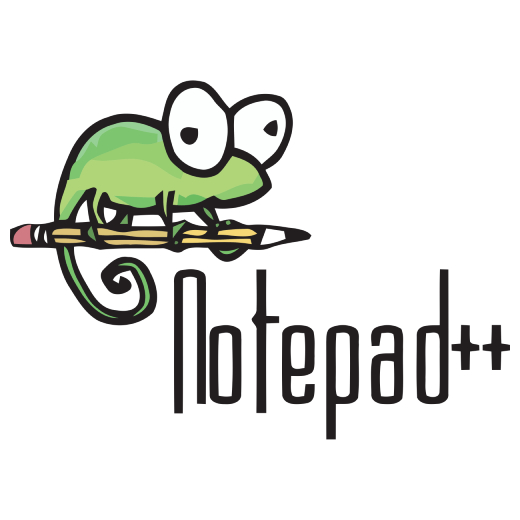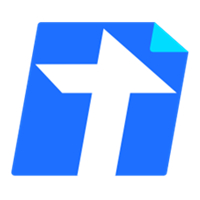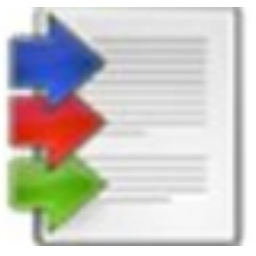本类推荐应用
-
安全下载
Notepad++
 大小:4.43MB更新时间:2024-01-11软件授权:国外软件
Notepad++最新版因政策问题,华军软件园暂停下载,为您推荐同类优质其他软件: SublimeText中文版是一款跨平台代码编辑器(CodeEditor)软件。SublimeText 3既可以编写代码还可以编辑文本,是程序员必不可少的工具,相比之前的版本Sublime Text有了很大的改进,支持代码补全、代码折叠,自定义皮肤等功能,同时支持多种语言和多种操作系统。 EditPlus最新版是一套功能强大,可取代记事本的文字编辑器,拥有无限制的 Undo/Redo、英文拼字检查、自动换行、列数标记、搜寻取代、同时编辑多文件、全屏幕浏览功能。而它还有一个好用的功能,就是它有监视剪贴簿的功能,能够同步于剪贴簿自动将文字贴进 EditPlus的编辑窗口中,让你省去做贴上的步骤。 Notepad++中文版简介 Notepad++中文版是程序员必备的文本编辑器,Notepad++中文版小巧高效,支持27种编程语言,通吃C,C++,Java,C#,XML,HTML,PHP,JS等,Notepad++中文版编辑器可完美地取代微软的记事本。更多文本编辑器下载尽在华军软件园下载站下载。 Notepad++中文版功能介绍 1、Notepad中文本可支持多达27种语法高亮度显示(包括各种常见的源代码、脚本等都能够很好地支持。可使用nfo文件查看),还支持用户自定义语言。 2、可自动检测文件类型并根据关键字进行节点显示。在这里节点是可以打开或是折叠亦可显示首行缩进引导线,让代码看起来更有层次感。 3、Notepad支持多窗口打开(或分窗口或子窗口)、全屏显示使用快捷键直接操作(F11)、屏幕中字体大小直接由鼠标进行控制(ctrl+鼠标滚轮) 4、Notepad中文版支持邻行位置互换、宏功能等; 5、Notepad++中文版可显示选中文本的字节数(而不是一般编辑器所显示的字数,这在某些情况下,比如软件本地化很方便)。 Notepad++中文版安装教程 1、在本站下载Notepad++软件包后,在电脑本地得到一个压缩包,使用360压缩软件解压。 2、解压完成后,双击Notepad++.exe文件就可以打开软件 Notepad++中文版使用教程 notepad怎么设置中文 1、首先需要我们将安装好的Notepad++双击打开,打开后开Notepad++软件界面如下图:下图界面就是英文语言。 2、打开Notepad++后我们找到【settings】选项并打开,该选项可以设置你需要的语言。然后我们选择【preferences】选项。 3、选择preferences后将进入到选择语音界面,在这里我们可以选择【General】选项然后在location处点开选择下拉中的【中文简体】。 4、设置后关闭该界面,然后你所看到的Notepad++编辑器就会是中文状态了 Notepad++中文版常见问题 notepad++中文版如何更改字体大小和颜色? 1、首先需要我们打开notepad++中文版,然后在界面中找到【设置】选项点进去,选择【语言格式设置】打开。 2、选择语言格式设置后将进入设置界面,在这里我们可以设置语言种类、呈现样式、颜色等信息。请根据自己喜好进行设置。 3、对了,想要将以上设置的信息用于所有页面我们还需要一步,那就是将红框框选的位置进行勾选,如你没有勾选将只在某个页面显示哦。 4、以上有关Notepad++更改字体大小及颜色的步骤已经设置好了。我们只需要单击【保存并关闭】按钮关闭该页面即可。 5、顺便在为大家分享有关如何去除Notepad++编辑器里文本出现的波浪线。文中波浪线效果截图:有些波浪线看起文章总会不舒服,继续看如何解决该问题吧。 6、首先我们需要在图中找到【插件】选项,然后选择DSpellCheck并将SpellCheckDocumentAutomatically选项前的对钩去掉。 7、最后为你展示去除波浪线后的效果故,如下:是不是看着顺眼多了,不会有挤得的感觉。 notepad和editplus哪个好 EditPlus集成了FTP功能,支持sftp,EditPlus可以通过添加第三方的小工具到UserToolGroup中就可以扩展其功能。比如添加一个Textdiff小工具就可以实现文档比较,通过ConfigureUserTool进行配置,可以将EditPlus处理的文件参数传递给这些工具。EditPlus集成了Git功能,EditPlus已经信成了前端的ZenCoding及其最新的版本Emmet。 NotePad++可以直接查看、编辑当前文档的编码,NotePad++安装个HEX-Editor插件,可以查看、编辑二进制数据了,NotePad++打开扩展名为.v的文件,或者*.inf文件等文件 EditPlus下载地址:http://www.onlinedown.net/soft/7116.htm Notepad++中文版更新日志 Notepad++v7.5新功能和错误修复: 添加新语言支持:ASN.1,AviSynth,BlitzBasic,Csound,Erlang,OScript,PureBasic,Rebol,注册表,Rust,SPICE,txt2tags等 Notepad++中文版添加“在其默认查看器中打开文件”命令。 添加“-quickPrint”命令行参数:启动Notepad++,打印文档并退出。
大小:4.43MB更新时间:2024-01-11软件授权:国外软件
Notepad++最新版因政策问题,华军软件园暂停下载,为您推荐同类优质其他软件: SublimeText中文版是一款跨平台代码编辑器(CodeEditor)软件。SublimeText 3既可以编写代码还可以编辑文本,是程序员必不可少的工具,相比之前的版本Sublime Text有了很大的改进,支持代码补全、代码折叠,自定义皮肤等功能,同时支持多种语言和多种操作系统。 EditPlus最新版是一套功能强大,可取代记事本的文字编辑器,拥有无限制的 Undo/Redo、英文拼字检查、自动换行、列数标记、搜寻取代、同时编辑多文件、全屏幕浏览功能。而它还有一个好用的功能,就是它有监视剪贴簿的功能,能够同步于剪贴簿自动将文字贴进 EditPlus的编辑窗口中,让你省去做贴上的步骤。 Notepad++中文版简介 Notepad++中文版是程序员必备的文本编辑器,Notepad++中文版小巧高效,支持27种编程语言,通吃C,C++,Java,C#,XML,HTML,PHP,JS等,Notepad++中文版编辑器可完美地取代微软的记事本。更多文本编辑器下载尽在华军软件园下载站下载。 Notepad++中文版功能介绍 1、Notepad中文本可支持多达27种语法高亮度显示(包括各种常见的源代码、脚本等都能够很好地支持。可使用nfo文件查看),还支持用户自定义语言。 2、可自动检测文件类型并根据关键字进行节点显示。在这里节点是可以打开或是折叠亦可显示首行缩进引导线,让代码看起来更有层次感。 3、Notepad支持多窗口打开(或分窗口或子窗口)、全屏显示使用快捷键直接操作(F11)、屏幕中字体大小直接由鼠标进行控制(ctrl+鼠标滚轮) 4、Notepad中文版支持邻行位置互换、宏功能等; 5、Notepad++中文版可显示选中文本的字节数(而不是一般编辑器所显示的字数,这在某些情况下,比如软件本地化很方便)。 Notepad++中文版安装教程 1、在本站下载Notepad++软件包后,在电脑本地得到一个压缩包,使用360压缩软件解压。 2、解压完成后,双击Notepad++.exe文件就可以打开软件 Notepad++中文版使用教程 notepad怎么设置中文 1、首先需要我们将安装好的Notepad++双击打开,打开后开Notepad++软件界面如下图:下图界面就是英文语言。 2、打开Notepad++后我们找到【settings】选项并打开,该选项可以设置你需要的语言。然后我们选择【preferences】选项。 3、选择preferences后将进入到选择语音界面,在这里我们可以选择【General】选项然后在location处点开选择下拉中的【中文简体】。 4、设置后关闭该界面,然后你所看到的Notepad++编辑器就会是中文状态了 Notepad++中文版常见问题 notepad++中文版如何更改字体大小和颜色? 1、首先需要我们打开notepad++中文版,然后在界面中找到【设置】选项点进去,选择【语言格式设置】打开。 2、选择语言格式设置后将进入设置界面,在这里我们可以设置语言种类、呈现样式、颜色等信息。请根据自己喜好进行设置。 3、对了,想要将以上设置的信息用于所有页面我们还需要一步,那就是将红框框选的位置进行勾选,如你没有勾选将只在某个页面显示哦。 4、以上有关Notepad++更改字体大小及颜色的步骤已经设置好了。我们只需要单击【保存并关闭】按钮关闭该页面即可。 5、顺便在为大家分享有关如何去除Notepad++编辑器里文本出现的波浪线。文中波浪线效果截图:有些波浪线看起文章总会不舒服,继续看如何解决该问题吧。 6、首先我们需要在图中找到【插件】选项,然后选择DSpellCheck并将SpellCheckDocumentAutomatically选项前的对钩去掉。 7、最后为你展示去除波浪线后的效果故,如下:是不是看着顺眼多了,不会有挤得的感觉。 notepad和editplus哪个好 EditPlus集成了FTP功能,支持sftp,EditPlus可以通过添加第三方的小工具到UserToolGroup中就可以扩展其功能。比如添加一个Textdiff小工具就可以实现文档比较,通过ConfigureUserTool进行配置,可以将EditPlus处理的文件参数传递给这些工具。EditPlus集成了Git功能,EditPlus已经信成了前端的ZenCoding及其最新的版本Emmet。 NotePad++可以直接查看、编辑当前文档的编码,NotePad++安装个HEX-Editor插件,可以查看、编辑二进制数据了,NotePad++打开扩展名为.v的文件,或者*.inf文件等文件 EditPlus下载地址:http://www.onlinedown.net/soft/7116.htm Notepad++中文版更新日志 Notepad++v7.5新功能和错误修复: 添加新语言支持:ASN.1,AviSynth,BlitzBasic,Csound,Erlang,OScript,PureBasic,Rebol,注册表,Rust,SPICE,txt2tags等 Notepad++中文版添加“在其默认查看器中打开文件”命令。 添加“-quickPrint”命令行参数:启动Notepad++,打印文档并退出。 -
安全下载
EditPlus
 大小:2.68MB更新时间:2024-04-26软件授权:国外软件
EditPlus是一套功能强大,可取代记事本的文字编辑器,拥有无限制的 Undo/Redo、英文拼字检查、自动换行、列数标记、搜寻取代、同时编辑多文件、全屏幕浏览功能。而它还有一个好用的功能,就是它有监视剪贴簿的功能,能够同步于剪贴簿自动将文字贴进 EditPlus的编辑窗口中,让你省去做贴上的步骤。另外它也是一个好用的HTML编辑器,除了可以颜色标记HTMLTag(同时支持 C/C++、Perl、Java)外,还内建完整的HTML和CSS1 指令功能,对于习惯用记事本编辑网页的朋友,它可帮你节省一半以上的网页制作时间,若你有安装IE3.0以上版本,它还会结合IE浏览器于EditPlus 窗口中,让你可以直接预览编辑好的网页(若没安装IE,也可指定浏览器路径)。华军软件园提供EditPlus的官方下载地址,有需要的用户赶快下载吧! EditPlus功能特点 *FTP选项-"发送PWD,每隔..." *目录窗口-允许自定义文件过滤器 *用户工具设置-"保存当前文件"选项 *工程对话框-"FTP帐号"选项 *工程对话框-"目录名称"选项 *上传对话框允许拖拽 *编辑-剪贴板-"全部撤销/全部重做" *编辑-删除-"删除空白行"命令 *编辑-删除-"删除重复行"命令 *支持备份文件的语法着色 *允许输出窗口多选 *"设置目录"对话框-"导入/导出"按钮 *在上下文/目录窗口添加颜色选项 *用户工具按钮增加到20个 *"关闭其它"工具栏按钮 错误修复 *FTP传送界面上的"取消"按钮将立即生效 *某种文件扩展名的目录窗口不工作 *弹出菜单也显示"删除前导空格"命令 EditPlus软件特色 1、文本编辑器 EditPlus是一套功能强大的文本编辑器,拥有无限制的Undo/Redo功能,可直接撤回误操作;还可进行英文拼字检查、自动换行、列数标记、语法高亮显示、垂直选择、搜寻功能等,记事本没有的超强功能你都可以在这儿找到; 2、(X)HTML编辑器 同时,EditPlus还是一个好用的(X)HTML编辑器。单击“File”——“New”——“HTMLPage”,就可以打开“HTML页面编辑器”窗口,使用其中工具就可以直接进行网页的编辑与创作; 3、书写电子邮件 用户发送电子邮件时,可以先在EditPlus中写好。写完之后,执行“文件”——“其他”——“发送邮件”,即可启动默认默认的邮件客户端,发送邮件; 4、锁定文件 执行“文件”——“其他”——“锁定文件”,就可将指定文件锁定,其他程序便无法修改; 5、复制为HTML 在“编辑”——“剪贴板”中有若干功能,其中“复制为HTML”一项十分特别,感兴趣的网友可以试试。 EditPlus安装步骤 1、首先在该页选任意地址将EditPlus软件包下载至本地,然后解压运行包内安装程序。如下:在本站下载新版的Editplus软件安装包,双击运行。 2、根据提示选择【Accept】进入EditPlus软件的安装设置界面,选择【...】即可开始设置。 3、最后,EditPlus安装完就可以开始体验了。 EditPlus使用技巧 一、设置EditPlus的配置文件路径 当我们对EditPlus进行一系列的配置以后,保存下这些配置文件。以后当我们重装系统,或者换台电脑使用的时候,只要重新加载一下那些配置文件,以前的配置就都重新回来了,非常方便。所以,在讲其他配置和技巧之前,我们先设置好EditPlus的配置文件路径。 1、运行打开EditPlus——【tools】——【SetDirectories...】 2、选择你需要设置的信息,有两个目录一个是文件控制器;一个是语法目录,大家根据自己需求设置即可。 二、配置文件模板,告别重复的体力劳动 菜单【File】→【New】→【Configuretemplates...】→在打开的对话框中“填上”菜单中显示的文字,已经模板文件的路径,就可以了。下次当你再次选择【File】→【New】的时候,就能够看到你建立的模板了。 EditPlus常用快捷键 EditPlus更新日志 1.修复若干bug; 2.优化细节问题; 华军小编推荐: 童鞋们,EditPlus绝对能满足亲们的需求,从软件界面到软件功能,绝对让人眼前一亮,欢迎大家前来下载使用!本站还有类似软件{recommendWords}!
大小:2.68MB更新时间:2024-04-26软件授权:国外软件
EditPlus是一套功能强大,可取代记事本的文字编辑器,拥有无限制的 Undo/Redo、英文拼字检查、自动换行、列数标记、搜寻取代、同时编辑多文件、全屏幕浏览功能。而它还有一个好用的功能,就是它有监视剪贴簿的功能,能够同步于剪贴簿自动将文字贴进 EditPlus的编辑窗口中,让你省去做贴上的步骤。另外它也是一个好用的HTML编辑器,除了可以颜色标记HTMLTag(同时支持 C/C++、Perl、Java)外,还内建完整的HTML和CSS1 指令功能,对于习惯用记事本编辑网页的朋友,它可帮你节省一半以上的网页制作时间,若你有安装IE3.0以上版本,它还会结合IE浏览器于EditPlus 窗口中,让你可以直接预览编辑好的网页(若没安装IE,也可指定浏览器路径)。华军软件园提供EditPlus的官方下载地址,有需要的用户赶快下载吧! EditPlus功能特点 *FTP选项-"发送PWD,每隔..." *目录窗口-允许自定义文件过滤器 *用户工具设置-"保存当前文件"选项 *工程对话框-"FTP帐号"选项 *工程对话框-"目录名称"选项 *上传对话框允许拖拽 *编辑-剪贴板-"全部撤销/全部重做" *编辑-删除-"删除空白行"命令 *编辑-删除-"删除重复行"命令 *支持备份文件的语法着色 *允许输出窗口多选 *"设置目录"对话框-"导入/导出"按钮 *在上下文/目录窗口添加颜色选项 *用户工具按钮增加到20个 *"关闭其它"工具栏按钮 错误修复 *FTP传送界面上的"取消"按钮将立即生效 *某种文件扩展名的目录窗口不工作 *弹出菜单也显示"删除前导空格"命令 EditPlus软件特色 1、文本编辑器 EditPlus是一套功能强大的文本编辑器,拥有无限制的Undo/Redo功能,可直接撤回误操作;还可进行英文拼字检查、自动换行、列数标记、语法高亮显示、垂直选择、搜寻功能等,记事本没有的超强功能你都可以在这儿找到; 2、(X)HTML编辑器 同时,EditPlus还是一个好用的(X)HTML编辑器。单击“File”——“New”——“HTMLPage”,就可以打开“HTML页面编辑器”窗口,使用其中工具就可以直接进行网页的编辑与创作; 3、书写电子邮件 用户发送电子邮件时,可以先在EditPlus中写好。写完之后,执行“文件”——“其他”——“发送邮件”,即可启动默认默认的邮件客户端,发送邮件; 4、锁定文件 执行“文件”——“其他”——“锁定文件”,就可将指定文件锁定,其他程序便无法修改; 5、复制为HTML 在“编辑”——“剪贴板”中有若干功能,其中“复制为HTML”一项十分特别,感兴趣的网友可以试试。 EditPlus安装步骤 1、首先在该页选任意地址将EditPlus软件包下载至本地,然后解压运行包内安装程序。如下:在本站下载新版的Editplus软件安装包,双击运行。 2、根据提示选择【Accept】进入EditPlus软件的安装设置界面,选择【...】即可开始设置。 3、最后,EditPlus安装完就可以开始体验了。 EditPlus使用技巧 一、设置EditPlus的配置文件路径 当我们对EditPlus进行一系列的配置以后,保存下这些配置文件。以后当我们重装系统,或者换台电脑使用的时候,只要重新加载一下那些配置文件,以前的配置就都重新回来了,非常方便。所以,在讲其他配置和技巧之前,我们先设置好EditPlus的配置文件路径。 1、运行打开EditPlus——【tools】——【SetDirectories...】 2、选择你需要设置的信息,有两个目录一个是文件控制器;一个是语法目录,大家根据自己需求设置即可。 二、配置文件模板,告别重复的体力劳动 菜单【File】→【New】→【Configuretemplates...】→在打开的对话框中“填上”菜单中显示的文字,已经模板文件的路径,就可以了。下次当你再次选择【File】→【New】的时候,就能够看到你建立的模板了。 EditPlus常用快捷键 EditPlus更新日志 1.修复若干bug; 2.优化细节问题; 华军小编推荐: 童鞋们,EditPlus绝对能满足亲们的需求,从软件界面到软件功能,绝对让人眼前一亮,欢迎大家前来下载使用!本站还有类似软件{recommendWords}! -
安全下载
rogabet notepad
 大小:677MB更新时间:2024-04-02软件授权:国产软件
RogabetNotepad官方版是一款功能强大的处理工具。rogabetnote支持计时和录音转文字切割wav不定长录音,批量wordppt转pdf等。华军软件园为你提供rogabetnotepad2024免费下载,快来体验吧! rogabetnote软件功能 可存mdtxtlogxlsxhtmlpdfnote加密,批量提取图中文字,批量语音识别,定时保存防丢失,云保存,插入机器硬件信息,提取csvdocx pdfpptxexcel里文字插入,朗读,加密,收发邮件且可查记录,pdf双向转化多格式,导出xlsx,下网页或zip等,计时和录音转文字切割wav 不定长录音,批量wordppt转pdf,并割txt、批量发微信,多表合并拆分 ,表格数据对比,找文件(关键词像素),,中日英翻译,数据图表,日历行程,各种解方程,网址收藏管理地图,csv/xlsx转图-数据可视化网页长图截取 批量表求和,抽取制定行,傻瓜出图表,批量ppt2jpg,批量改多个表格单元格,一列成n列表,md-html-pdf 微信对话和收发zip文件,文字转二维码,计划任务多行运算股票k数据爬虫傻瓜化透视表等 rogabetnote更新日志 修复AI生成ppt和短文本翻译小问题 华军小编推荐: 优化说明书和模版素材 rogabetnotepad作为一款应用广泛,功能强大的免费文本编辑,该最新版的功能得到众多网友的一致好评,强烈推荐大家下载使用,另外还有{recommendWords}推荐给大家下载使用。
大小:677MB更新时间:2024-04-02软件授权:国产软件
RogabetNotepad官方版是一款功能强大的处理工具。rogabetnote支持计时和录音转文字切割wav不定长录音,批量wordppt转pdf等。华军软件园为你提供rogabetnotepad2024免费下载,快来体验吧! rogabetnote软件功能 可存mdtxtlogxlsxhtmlpdfnote加密,批量提取图中文字,批量语音识别,定时保存防丢失,云保存,插入机器硬件信息,提取csvdocx pdfpptxexcel里文字插入,朗读,加密,收发邮件且可查记录,pdf双向转化多格式,导出xlsx,下网页或zip等,计时和录音转文字切割wav 不定长录音,批量wordppt转pdf,并割txt、批量发微信,多表合并拆分 ,表格数据对比,找文件(关键词像素),,中日英翻译,数据图表,日历行程,各种解方程,网址收藏管理地图,csv/xlsx转图-数据可视化网页长图截取 批量表求和,抽取制定行,傻瓜出图表,批量ppt2jpg,批量改多个表格单元格,一列成n列表,md-html-pdf 微信对话和收发zip文件,文字转二维码,计划任务多行运算股票k数据爬虫傻瓜化透视表等 rogabetnote更新日志 修复AI生成ppt和短文本翻译小问题 华军小编推荐: 优化说明书和模版素材 rogabetnotepad作为一款应用广泛,功能强大的免费文本编辑,该最新版的功能得到众多网友的一致好评,强烈推荐大家下载使用,另外还有{recommendWords}推荐给大家下载使用。 -
安全下载
金舟PDF编辑器
 大小:3.6 MB更新时间:2024-03-25软件授权:国产软件
金舟PDF编辑器最新版是一款功能齐全的PDF编辑工具。金舟PDF编辑器最新版支持文件编辑、阅读、批注、添加注释、添加特效等功能,能够帮助用户轻松快速地完成各种PDF文件的处理工作。金舟PDF编辑器还支持自动识别字体,华军软件园金舟PDF编辑器官方版、最新版下载,有需要的朋友快来华军软件园下载体验吧! 金舟PDF编辑器软件介绍 金舟PDF编辑器可轻松完成PDF编辑、阅读、批注、编辑文本、绘图标注、添加照片、填写表单、签署合同、合并PDF文档、删除PDF文档、插入PDF文档、PDF页面旋转以及加密保护,同时支持一键段落编辑,告别繁琐费时的行间编辑,自动识别字体,省时省力,可进行全文标注,让您阅读文献、资料更加方便;具有删除、添加文档,插入图片、链接,文字大小颜色更改,文档签章、高亮等功能,带来全新的工作体验。 金舟PDF编辑器软件功能 PDF文档编辑 轻松编辑PDF文本、图像,添加自定义图形,操作简单,PDF编辑轻轻松松 PDF文档注释 强大而且简单易用的PDF编辑器只需要几次点击即可标记注释 PDF文档签名 可以超快速度签名文档,而且很简单很容易为您的PDF签署个性化签名 删除PDF页面 可以任意选中PDF文档页面进行删除,实现PDF文档无需页面删除操作 插入PDF页面 可随意插入PDF页面文档,实现PDF内容拼接插入,轻松完善您的PDF文件 新建PDF文档 拥有新建PDF功能,可从文件、富文本图像等创建PDF文件,实现PDF轻松创建 填写PDF文件 填写PDF表单将会给您提供更好的体验和更快速的填写方式 合并PDF文档 拥有合并PDF文档功能,可将多个PDF文档合并成一个,轻松整理您的PDF文件 金舟PDF编辑器安装步骤 1.在华军软件园下载金舟PDF编辑器最新版安装包,解压后,双击exe程序,进入安装界面 2.点击“浏览”选择安装路径,单击立即安装 3.软件正在安装,请耐心等待 4.金舟PDF编辑器安装完成,点击立即体验或点击关闭 金舟PDF编辑器常见问题 金舟PDF编辑器怎么删除PDF文件中的批注注释? 1、双击打开金舟PDF编辑器,点击“打开PDF文件”; 2、打开需要编辑的PDF,可以看到文档中添加了一些批注、注释; 3、删除注释很简单,在菜单栏中,点击“编辑注释工具”; 4、然后,选中注释,右键选择“删除”就可以了; 5、还可以选择“注释”—“显示所有注释列表”; 6、缩略图会显示页面所有的注释,按住shift键勾选注释,右键选择删除就好了;、 7、批注注释就可以一键批量删除了,记得点击“保存”文件。 金舟PDF编辑器更新日志 1.优化内容 2.细节更出众,bug去无踪 华军小编推荐: 金舟PDF编辑器是一款高性能的软件,符合大家要求,软件免费无毒,拥有绝对好评的软件,我们{zhandian}具有最权威的软件,绿色免费,官方授权,还有类似{recommendWords},希望大家前来下载!
大小:3.6 MB更新时间:2024-03-25软件授权:国产软件
金舟PDF编辑器最新版是一款功能齐全的PDF编辑工具。金舟PDF编辑器最新版支持文件编辑、阅读、批注、添加注释、添加特效等功能,能够帮助用户轻松快速地完成各种PDF文件的处理工作。金舟PDF编辑器还支持自动识别字体,华军软件园金舟PDF编辑器官方版、最新版下载,有需要的朋友快来华军软件园下载体验吧! 金舟PDF编辑器软件介绍 金舟PDF编辑器可轻松完成PDF编辑、阅读、批注、编辑文本、绘图标注、添加照片、填写表单、签署合同、合并PDF文档、删除PDF文档、插入PDF文档、PDF页面旋转以及加密保护,同时支持一键段落编辑,告别繁琐费时的行间编辑,自动识别字体,省时省力,可进行全文标注,让您阅读文献、资料更加方便;具有删除、添加文档,插入图片、链接,文字大小颜色更改,文档签章、高亮等功能,带来全新的工作体验。 金舟PDF编辑器软件功能 PDF文档编辑 轻松编辑PDF文本、图像,添加自定义图形,操作简单,PDF编辑轻轻松松 PDF文档注释 强大而且简单易用的PDF编辑器只需要几次点击即可标记注释 PDF文档签名 可以超快速度签名文档,而且很简单很容易为您的PDF签署个性化签名 删除PDF页面 可以任意选中PDF文档页面进行删除,实现PDF文档无需页面删除操作 插入PDF页面 可随意插入PDF页面文档,实现PDF内容拼接插入,轻松完善您的PDF文件 新建PDF文档 拥有新建PDF功能,可从文件、富文本图像等创建PDF文件,实现PDF轻松创建 填写PDF文件 填写PDF表单将会给您提供更好的体验和更快速的填写方式 合并PDF文档 拥有合并PDF文档功能,可将多个PDF文档合并成一个,轻松整理您的PDF文件 金舟PDF编辑器安装步骤 1.在华军软件园下载金舟PDF编辑器最新版安装包,解压后,双击exe程序,进入安装界面 2.点击“浏览”选择安装路径,单击立即安装 3.软件正在安装,请耐心等待 4.金舟PDF编辑器安装完成,点击立即体验或点击关闭 金舟PDF编辑器常见问题 金舟PDF编辑器怎么删除PDF文件中的批注注释? 1、双击打开金舟PDF编辑器,点击“打开PDF文件”; 2、打开需要编辑的PDF,可以看到文档中添加了一些批注、注释; 3、删除注释很简单,在菜单栏中,点击“编辑注释工具”; 4、然后,选中注释,右键选择“删除”就可以了; 5、还可以选择“注释”—“显示所有注释列表”; 6、缩略图会显示页面所有的注释,按住shift键勾选注释,右键选择删除就好了;、 7、批注注释就可以一键批量删除了,记得点击“保存”文件。 金舟PDF编辑器更新日志 1.优化内容 2.细节更出众,bug去无踪 华军小编推荐: 金舟PDF编辑器是一款高性能的软件,符合大家要求,软件免费无毒,拥有绝对好评的软件,我们{zhandian}具有最权威的软件,绿色免费,官方授权,还有类似{recommendWords},希望大家前来下载! -
安全下载
MPQ
 大小:0.4MB更新时间:2024-03-22软件授权:国产软件
MPQ是暴雪游戏专有的文件格式,在暴雪的游戏中被广泛运用,通过打开这类型的文件,可以对魔兽争霸,星际争霸,星际争霸2中的一些参数进行调整。 例如大家常用来编辑魔兽争霸地图等的脚本,提供直接读出和写回MPQ的功能,不需要再解压文件后编辑,当然解压也是可以的。 更新内容: 对mpq文件的解析速度比上一个版本有了很大的提高
大小:0.4MB更新时间:2024-03-22软件授权:国产软件
MPQ是暴雪游戏专有的文件格式,在暴雪的游戏中被广泛运用,通过打开这类型的文件,可以对魔兽争霸,星际争霸,星际争霸2中的一些参数进行调整。 例如大家常用来编辑魔兽争霸地图等的脚本,提供直接读出和写回MPQ的功能,不需要再解压文件后编辑,当然解压也是可以的。 更新内容: 对mpq文件的解析速度比上一个版本有了很大的提高 -
安全下载
PDF编辑器
 大小:33.82MB更新时间:2024-03-22软件授权:国产软件
PDF编辑器是一款Windows系统下的PDF编辑工具软件,它支持修改编辑PDF文件并向PDF添加文字、擦除内容、插入图片、绘制直线、加椭圆框、加矩形框和旋转PDF等功能。PDF编辑器可以让您在PDF文件的任何位置添加文字、删除内容、加图片或进行其他编辑,简单的如同使用画板一样。如果您有PDF文档需要修改、加签名或者加标注,PDF编辑器是您最好的选择。喜欢PDF编辑器的朋友快来华军软件园下载体验吧! 相似软件 版本说明 软件地址 福昕PDF编辑器 高效编辑 查看 PDF转换王 精准保留版面 查看 pdfFactoryPro PDF打印 查看 ApowerPDF PDF阅读 查看 PDF编辑器功能特色 添加文字 pdf编辑器(PDFEditor)添加文字到PDF的任何页的任何位置,可以自由设置字体、字号、颜色。 擦除橡皮 擦除任意位置的任何内容,轻松搞定。 插入图片 pdf编辑器(PDFEditor)支持JPG/PNG/GIF/BMP/TIF等主流格式,方便添加签名或图片。 绘画标注 绘制线条、直线、矩形/椭圆框,添加标注和图形如此简单。 旋转页面 pdf编辑器(PDFEditor)支持90度顺/逆时针、180度旋转PDF页面,也可以一次性旋转所有页面。 PDF编辑器安装指南 1、下载pdf编辑器(PDFEditor)安装包,在电脑本地得到一个exe安装文件,直接运行,进入软件安装向导界面,点击下一步继续安装。 2、选择pdf编辑器安装位置,您可以选择默认安装将pdf编辑器(PDFEditor)安装到C盘中,或者您可以点击【浏览】打开安装位置界面,您可以自行选择pdf编辑器安装位置,选择完成后点击下一步。 3、进入选择开始菜单文件夹界面,无需修改,直接点击下一步 4、进入选择附加任务界面,您可以选择创建桌面快捷方式和创建快速启动栏快捷方式,然后点击下一步 5、pdf编辑器(PDFEditor)准备安装界面,您可以检查软件安装位置是否正确,如果正确点击安装,如果有误点击上一步进行修改。 6、pdf编辑器(PDFEditor)正在安装中,您需要耐心等待安装进度条完成。 7、pdf编辑器(PDFEditor)完成安装,点击结束后就可以打开使用了。 PDF编辑器快速使用指南 1、擦除/删除PDF文字 点击“橡皮擦除”工具,然后用鼠标在需要擦除的地方按住鼠标左键不要放,来回拖动鼠标,可以擦掉不要的内容。可以按“线条粗细”按钮来更换橡皮大小。记得擦除后立刻保存文件,最好保存成另外的文件名,不要覆盖原文件。 2、添加文字到PDF 点击“添加文字”按钮,然后您会发现鼠标变成十字状。在空白区域按住鼠标左键不要放,拖拽鼠标画出文字框。然后再弹出的窗口里输入您需要添加的文字(可以换行)。之后可以点击“选择字体”和“选择颜色”按钮来更换字体和颜色。您也可以通过鼠标拖拽文字来移动文字到当前页面合适的地方。 3、插入图像到PDF 点击“插入图像”按钮,然后再您需要插入图像的地方点击,选择您需要插入的图片文件,确定即可。图片支持鼠标移动。插入后的图像右下角会有一个紫色小点,可以通过拖拽这个小点来放大缩小图片。如果您需要插入透明图片,请确认您的图片格式为透明的png格式。 PDF编辑器常见问题 1、pdf编辑器(PDFEditor)为何无法正常显示某些文字? 1)您使用的字体并未被嵌入于该文档。pdf编辑器(PDFEditor)无法找到适合的替代字体进行显示。 2)您的文档中包含东亚字符集,请见2问。 2.为何pdf编辑器(PDFEditor)提示下载CJK.bin文件? 这是因为您的PDF文档含有东亚语言字体。您可以从官方下载中日韩语言包(即CJK.bin文件)并把它保存到您的Editor同一目录下。 3、pdf编辑器(PDFEditor)为何对某些语言无法进行编辑? pdf编辑器(PDFEditor)目前支持的是ANSI、CJK(中文、日文、韩文)以及符号字符集。例如,某些俄文字体在FoxitPDFEditor中无法编辑,其原因就是这些字体使用的是俄文的字符集,而FoxitPDFEditor不支持这种字符集。因此,在进行编辑前,请确认您要编辑的文字是否属于这三种字符集。 PDF编辑器同类软件对比 PDF编辑器是一款PDF文本编辑软件。软件可以在PDF文件中添加文字,橡皮擦,插入图片等功能,您可以在任意位置添加,方便用户操作,软件的属性栏是固定的位置,不可以调换位置,而福昕PDF编辑器软软件的属性栏是没有固定的位置,用户可以随意调换。 转转大师PDF编辑器 转转大师PDF编辑器可以对PDF文件进行编辑修改,包括添加及修改文字、删除内容、插入图片、绘制图形、编辑表格等文档编辑功能,还支持PDF加密、页面拆分、删除替换等功能,是PDF文档不可缺少的办公利器。 转转大师PDF编辑器下载地址:https://www.onlinedown.net/soft/1223501.htm 福昕PDF编辑器(FoxitPDFEditor) 福昕PDF编辑器(FoxitPDFEditor)是一个真正的PDF文件编辑软件。在福昕PDF编辑器中可以使用搜索功能找到相关的文字,但是在PDF编辑器中是没有这项功能的。福昕PDF编辑器可以为您阅读的文章添加注释,但在PDF编辑器中可以点击添加文字实现对文章的注释。 福昕PDF编辑器下载地址:http://www.onlinedown.net/soft/51002.htm PDF编辑器更新日志 修复大文件打开问题。 华军小编推荐: pdf编辑器是一款很好用的PDF编辑软件。如果您在阅读PDF文件的时候,您发现了文件中的错误,您有没有办法修改,您可以使用PDF编辑器对文件进行修改!本站还有福昕PDF转Word、迅捷pdf编辑器,转转大师PDF虚拟打印机等相关软件供您下载!
大小:33.82MB更新时间:2024-03-22软件授权:国产软件
PDF编辑器是一款Windows系统下的PDF编辑工具软件,它支持修改编辑PDF文件并向PDF添加文字、擦除内容、插入图片、绘制直线、加椭圆框、加矩形框和旋转PDF等功能。PDF编辑器可以让您在PDF文件的任何位置添加文字、删除内容、加图片或进行其他编辑,简单的如同使用画板一样。如果您有PDF文档需要修改、加签名或者加标注,PDF编辑器是您最好的选择。喜欢PDF编辑器的朋友快来华军软件园下载体验吧! 相似软件 版本说明 软件地址 福昕PDF编辑器 高效编辑 查看 PDF转换王 精准保留版面 查看 pdfFactoryPro PDF打印 查看 ApowerPDF PDF阅读 查看 PDF编辑器功能特色 添加文字 pdf编辑器(PDFEditor)添加文字到PDF的任何页的任何位置,可以自由设置字体、字号、颜色。 擦除橡皮 擦除任意位置的任何内容,轻松搞定。 插入图片 pdf编辑器(PDFEditor)支持JPG/PNG/GIF/BMP/TIF等主流格式,方便添加签名或图片。 绘画标注 绘制线条、直线、矩形/椭圆框,添加标注和图形如此简单。 旋转页面 pdf编辑器(PDFEditor)支持90度顺/逆时针、180度旋转PDF页面,也可以一次性旋转所有页面。 PDF编辑器安装指南 1、下载pdf编辑器(PDFEditor)安装包,在电脑本地得到一个exe安装文件,直接运行,进入软件安装向导界面,点击下一步继续安装。 2、选择pdf编辑器安装位置,您可以选择默认安装将pdf编辑器(PDFEditor)安装到C盘中,或者您可以点击【浏览】打开安装位置界面,您可以自行选择pdf编辑器安装位置,选择完成后点击下一步。 3、进入选择开始菜单文件夹界面,无需修改,直接点击下一步 4、进入选择附加任务界面,您可以选择创建桌面快捷方式和创建快速启动栏快捷方式,然后点击下一步 5、pdf编辑器(PDFEditor)准备安装界面,您可以检查软件安装位置是否正确,如果正确点击安装,如果有误点击上一步进行修改。 6、pdf编辑器(PDFEditor)正在安装中,您需要耐心等待安装进度条完成。 7、pdf编辑器(PDFEditor)完成安装,点击结束后就可以打开使用了。 PDF编辑器快速使用指南 1、擦除/删除PDF文字 点击“橡皮擦除”工具,然后用鼠标在需要擦除的地方按住鼠标左键不要放,来回拖动鼠标,可以擦掉不要的内容。可以按“线条粗细”按钮来更换橡皮大小。记得擦除后立刻保存文件,最好保存成另外的文件名,不要覆盖原文件。 2、添加文字到PDF 点击“添加文字”按钮,然后您会发现鼠标变成十字状。在空白区域按住鼠标左键不要放,拖拽鼠标画出文字框。然后再弹出的窗口里输入您需要添加的文字(可以换行)。之后可以点击“选择字体”和“选择颜色”按钮来更换字体和颜色。您也可以通过鼠标拖拽文字来移动文字到当前页面合适的地方。 3、插入图像到PDF 点击“插入图像”按钮,然后再您需要插入图像的地方点击,选择您需要插入的图片文件,确定即可。图片支持鼠标移动。插入后的图像右下角会有一个紫色小点,可以通过拖拽这个小点来放大缩小图片。如果您需要插入透明图片,请确认您的图片格式为透明的png格式。 PDF编辑器常见问题 1、pdf编辑器(PDFEditor)为何无法正常显示某些文字? 1)您使用的字体并未被嵌入于该文档。pdf编辑器(PDFEditor)无法找到适合的替代字体进行显示。 2)您的文档中包含东亚字符集,请见2问。 2.为何pdf编辑器(PDFEditor)提示下载CJK.bin文件? 这是因为您的PDF文档含有东亚语言字体。您可以从官方下载中日韩语言包(即CJK.bin文件)并把它保存到您的Editor同一目录下。 3、pdf编辑器(PDFEditor)为何对某些语言无法进行编辑? pdf编辑器(PDFEditor)目前支持的是ANSI、CJK(中文、日文、韩文)以及符号字符集。例如,某些俄文字体在FoxitPDFEditor中无法编辑,其原因就是这些字体使用的是俄文的字符集,而FoxitPDFEditor不支持这种字符集。因此,在进行编辑前,请确认您要编辑的文字是否属于这三种字符集。 PDF编辑器同类软件对比 PDF编辑器是一款PDF文本编辑软件。软件可以在PDF文件中添加文字,橡皮擦,插入图片等功能,您可以在任意位置添加,方便用户操作,软件的属性栏是固定的位置,不可以调换位置,而福昕PDF编辑器软软件的属性栏是没有固定的位置,用户可以随意调换。 转转大师PDF编辑器 转转大师PDF编辑器可以对PDF文件进行编辑修改,包括添加及修改文字、删除内容、插入图片、绘制图形、编辑表格等文档编辑功能,还支持PDF加密、页面拆分、删除替换等功能,是PDF文档不可缺少的办公利器。 转转大师PDF编辑器下载地址:https://www.onlinedown.net/soft/1223501.htm 福昕PDF编辑器(FoxitPDFEditor) 福昕PDF编辑器(FoxitPDFEditor)是一个真正的PDF文件编辑软件。在福昕PDF编辑器中可以使用搜索功能找到相关的文字,但是在PDF编辑器中是没有这项功能的。福昕PDF编辑器可以为您阅读的文章添加注释,但在PDF编辑器中可以点击添加文字实现对文章的注释。 福昕PDF编辑器下载地址:http://www.onlinedown.net/soft/51002.htm PDF编辑器更新日志 修复大文件打开问题。 华军小编推荐: pdf编辑器是一款很好用的PDF编辑软件。如果您在阅读PDF文件的时候,您发现了文件中的错误,您有没有办法修改,您可以使用PDF编辑器对文件进行修改!本站还有福昕PDF转Word、迅捷pdf编辑器,转转大师PDF虚拟打印机等相关软件供您下载! -
安全下载
Kate
 大小:69.76MB更新时间:2024-03-22软件授权:国外软件
Kate是一款最新版是一款高级文本编辑器,Kate官方版软件作为一个KDE应用程序,为用户提供了网络透明性与KDE突出特性的集成,Kate可以从konqueror查看HTML源代码、编辑配置文件、编写新应用程序或任何其他文本编辑任务,还需要一个Kate的运行实例。 Kate软件介绍 Kate项目开发了两个主要产品:KatePart,一个高级编辑器组件,用于需要文本编辑组件的许多KDE应用程序中,以及Kate,一个MDI文本编辑器应用程序。此外,我们还提供了KWrite,一个简单的SDI编辑器shell,允许用户选择他/她最喜欢的编辑器组件。 Kate功能介绍 多文件界面 窗口标签和窗口分割 支持字符编码和转换 语法高亮和括号匹配 代码和文本折叠 自动缩进 自动完成 块选择 正则表达式查找和替换 可使用JavaScript脚本 此处记录的项目支持 Kate安装步骤 1.在华军软件园下载Kate最新版安装包,解压后,双击“exe”文件,进入安装向导,单击Next 2.选择程序安装用户选项,单击Next 3.点击“Browse”选择安装位置,一般默认在C盘,推荐安装在D盘,单击Next 4.点击选择开始菜单文件夹,单击Install安装 5.Kate正在安装,请耐心等待 Kate更新日志 1.优化的脚步从未停止! 2.更多小惊喜等你来发现~ 华军小编推荐: 放眼望去,互联网与本软件类似的软件到处都是,如果您用不习惯这个软件,不妨来试试{recommendWords}等软件,希望您能喜欢!
大小:69.76MB更新时间:2024-03-22软件授权:国外软件
Kate是一款最新版是一款高级文本编辑器,Kate官方版软件作为一个KDE应用程序,为用户提供了网络透明性与KDE突出特性的集成,Kate可以从konqueror查看HTML源代码、编辑配置文件、编写新应用程序或任何其他文本编辑任务,还需要一个Kate的运行实例。 Kate软件介绍 Kate项目开发了两个主要产品:KatePart,一个高级编辑器组件,用于需要文本编辑组件的许多KDE应用程序中,以及Kate,一个MDI文本编辑器应用程序。此外,我们还提供了KWrite,一个简单的SDI编辑器shell,允许用户选择他/她最喜欢的编辑器组件。 Kate功能介绍 多文件界面 窗口标签和窗口分割 支持字符编码和转换 语法高亮和括号匹配 代码和文本折叠 自动缩进 自动完成 块选择 正则表达式查找和替换 可使用JavaScript脚本 此处记录的项目支持 Kate安装步骤 1.在华军软件园下载Kate最新版安装包,解压后,双击“exe”文件,进入安装向导,单击Next 2.选择程序安装用户选项,单击Next 3.点击“Browse”选择安装位置,一般默认在C盘,推荐安装在D盘,单击Next 4.点击选择开始菜单文件夹,单击Install安装 5.Kate正在安装,请耐心等待 Kate更新日志 1.优化的脚步从未停止! 2.更多小惊喜等你来发现~ 华军小编推荐: 放眼望去,互联网与本软件类似的软件到处都是,如果您用不习惯这个软件,不妨来试试{recommendWords}等软件,希望您能喜欢! -
安全下载
超级字符串批量替换工具
 大小:0.85MB更新时间:2024-03-20软件授权:国产软件
超级字符串批量替换工具是一个文档内容批量替换工具:超级字符串批量替换工具支持多种办公常用文档格式内容替换:文本/超文本文件(*.html;*.txt;*.htm),office文档:Word文件(*.doc)、Excel文件(*.xls)、PowerPoint幻灯片文件(*.ppt)的批量内容替换。华军软件园为您提供超级字符串批量替换工具2024免费下载,喜欢超级字符串批量替换工具的朋友快来华军软件园下载体验吧! 超级字符串批量替换工具软件功能 超级字符串批量替换工具不仅一次批量处理多个文件,更可一次批量处理多组内容替换。 替换定义可保存到文件多次使用。 替换文件内容的同时还可以替换文件名(文件替换改名)支持大字符集UNICODE字符串的替换替换质量高,可以进行区分大小写替换,处理Word文档时不仅替换一般内容、还能替换文本框等内容;不仅替换正文内容,亦可替换页眉页脚内容。 超级字符串批量替换工具可批量替换Word文档中的超链接地址。 超级字符串批量替换工具支持以通配符方式替换Word文档。 能将Word文档中半角字符批量替换为全角字符,或将全角字符批量替换为半角字符。 Word文档带格式替换:可以将Word文档的指定内容替换为特定格式(字体、颜色、排版)的内容。 超级字符串批量替换工具支持多母版类型的PowerPoint幻灯片文档替换。 自动识别文本文件(包括网页文件)的编码类型(ANSI、UTF-8、Unicode)并进行替换,支持文本文件全字匹配替换。 超级字符串批量替换工具可以以打开或关闭通配符方式批量替换Excel文档。 批量替换Excel文档时支持同时替换工作表名称、同时替换Excel工作表页眉页脚。 超级字符串批量替换工具更新日志 将bug扫地出门进行到底 优化用户反馈的问题,提升细节体验 华军小编推荐: 超级字符串批量替换工具这款软件的操作步骤是非常简单的,而且非常快速,因此用户可以放心使用。另外还推荐{recommendWords}等相关软件下载使用。
大小:0.85MB更新时间:2024-03-20软件授权:国产软件
超级字符串批量替换工具是一个文档内容批量替换工具:超级字符串批量替换工具支持多种办公常用文档格式内容替换:文本/超文本文件(*.html;*.txt;*.htm),office文档:Word文件(*.doc)、Excel文件(*.xls)、PowerPoint幻灯片文件(*.ppt)的批量内容替换。华军软件园为您提供超级字符串批量替换工具2024免费下载,喜欢超级字符串批量替换工具的朋友快来华军软件园下载体验吧! 超级字符串批量替换工具软件功能 超级字符串批量替换工具不仅一次批量处理多个文件,更可一次批量处理多组内容替换。 替换定义可保存到文件多次使用。 替换文件内容的同时还可以替换文件名(文件替换改名)支持大字符集UNICODE字符串的替换替换质量高,可以进行区分大小写替换,处理Word文档时不仅替换一般内容、还能替换文本框等内容;不仅替换正文内容,亦可替换页眉页脚内容。 超级字符串批量替换工具可批量替换Word文档中的超链接地址。 超级字符串批量替换工具支持以通配符方式替换Word文档。 能将Word文档中半角字符批量替换为全角字符,或将全角字符批量替换为半角字符。 Word文档带格式替换:可以将Word文档的指定内容替换为特定格式(字体、颜色、排版)的内容。 超级字符串批量替换工具支持多母版类型的PowerPoint幻灯片文档替换。 自动识别文本文件(包括网页文件)的编码类型(ANSI、UTF-8、Unicode)并进行替换,支持文本文件全字匹配替换。 超级字符串批量替换工具可以以打开或关闭通配符方式批量替换Excel文档。 批量替换Excel文档时支持同时替换工作表名称、同时替换Excel工作表页眉页脚。 超级字符串批量替换工具更新日志 将bug扫地出门进行到底 优化用户反馈的问题,提升细节体验 华军小编推荐: 超级字符串批量替换工具这款软件的操作步骤是非常简单的,而且非常快速,因此用户可以放心使用。另外还推荐{recommendWords}等相关软件下载使用。 -
安全下载
腾讯文档
 大小:238.30MB更新时间:2024-03-20软件授权:国产软件
腾讯文档是腾讯出品的一款可多人协作的在线文档。腾讯文档提供会议纪要、日报、项目管理信息表等各类Word/Excel模板,支持多类型设备,随时随地满足办公需求,轻松提升工作效率。腾讯文档可自主设置查看及编辑权限,更有腾讯文件传输与存储技术保障,为你的文档安全上双保险!欢迎来华军软件园下载使用。 腾讯文档软件特色 一起协作更高效 和你的团队同时在线编辑,信息无缝同步,轻松收集信息;还可追溯历史版本,跨QQ/微信平台协作。 多端随时随地,在线创作更轻松 无需下载,打开网页就能编辑,内容实时保存,手机端/电脑端均可访问、编辑;无网也能使用 权限可控,文档安全有保障 自主设置文档可查看范围,还可添加链接有效期、水印,禁止他人复制/导出/生成副本;拥有腾讯多年技术保障,所有文档安全加密。 腾讯文档功能介绍 ——在线编辑—— *快捷编辑:腾讯文档电脑版支持云端直接编辑,移动办公更轻松; *实时保存:编辑文档时系统自动保存,不受网络信号影响; *多种模板:支持会议纪要、日报、项目管理信息表等各类Word/Excel模板。 ——快捷登录—— *QQ/TIM/微信登录:支持QQ/TIM/微信直接登录,无需单独注册; *文档信息同步:QQ/TIM内的在线文档信息,自动实时同步至腾讯文档。 ——多人协作—— *多人编辑:支持多人同时在线编辑,可查看编辑记录; *多端同步:多类型设备皆可顺畅访问,随时随地轻松使用; *文档分享:分享链接给QQ/TIM/微信好友、微博及朋友圈,方便快捷。 ——数据安全—— *权限控制:可自主设置查看及编辑权限,文档安全尽在掌控; *技术保障:云端存储加密技术为文档安全保驾护航; *版权保护:文档支持展示水印,版权有保障。 腾讯文档软件特色 打开网页就能写,随时随地任您使用 无需特意保存,电脑断电文件不丢失 支持多人同时查看和编辑,强大的分享功能,让协作更容易 强大的文档权限设置能力 给文档设置水印,文档版权有保障 无需付费,高级功能轻松使用 在线收集表,让信息收集轻而易举 多种场景适用,便捷收集高效汇总 腾讯文档安装方法 1、从华军软件园下载腾讯文档的安装包,得到“TencentDocsSetup.exe”双击打开看到安装主界面,点击“自定义安装”。 2、自主选择安装位置,建议不要选择C盘,选择完之后点击“立即安装”。 3、腾讯文档安装完成,点击立即使用即可。 腾讯文档使用说明 多人协作更高效 我们在日常上班的时候经常会遇到这样的情况,一篇文档要给自己部门的同事查阅修改,再递交给领导审核,各种意见加起来让人有一种剪不清理还乱的感觉。 现在,你可以将一篇文档分享给相关人员,一起修改。在此过程中,修改的内容会同步显示在屏幕上,并标记出人员名字,防止错乱。大家还可以使用「查看修订记录」的功能,随时回滚历史文档并保存。 一键翻译更省心 相信很多上班族们免不了会有翻译的工作内容,有时候需要翻译的资料太多不仅费时还费精力,用翻译软件又担心不靠谱。现在,腾讯文档可以一键实时翻译全文,准确率也是高到让人忍不住拍手五分钟。 被翻译后的内容也可以一键生成文档,方便大家查看和保存。 以后,腾讯文档将还会继续增强翻译能力,从现在的中英互译延展到更多语种。 此外,腾讯文档还将进一步延展智能化,例如通过扫描进行不同文档格式之间的互相转化,并通过AI能力提升转化率;新增动态模板、模板的智能化推荐等功能。 您的文档保镖已上线 文件丢了、泄露了,工作账号被盗,遇上这样的事怕是分分钟卷铺盖的节奏。在使用腾讯文档时,我们可以设置协作者的编辑和阅读权限,还可以针对好友设置访问权限,避免内容泄露和恶意篡改。 《中国白领报告》显示,最让人崩溃的是软件/电脑崩溃了文件没保存(完整报告可以戳今天的次条查看),为了不让惨案发生,腾讯文档会实时自动保存正在编辑的文档,即使电脑突然死机或断电也不会丢失文档。 加盖水印,保护版权 自己辛苦半天的成果被别人盗取,不好意思我拒绝!大家可以在菜单栏最右侧找到「设置水印」的图标,根据个人喜好编辑水印文字和样式,一键生成你的专属水印,保护自己的版权。 连接多个平台 小伙伴们可以随意选择将文档分享至QQ、TIM、微信或复制分享链接,当选择分享至QQ后会直接弹出联系人列表,直接选择一位/多位好友,不用再经历一份文档传N次的糟心体验。 除此之外,无论你用的是PC、Mac、iOS、Android还是ipad,任意设备都可以顺畅访问腾讯文档。以后再也不怕出差/外勤的时候需要紧急准备资料或修改文档,没有电脑也能顺利完成。 同时,腾讯文档还支持微软Word、Excel本地文档向在线文档的转换,让工作更加轻松。 腾讯文档常见问题 问:微信/QQ帐号如何进行解绑? 答:1)点击文档右上角头像,进入「帐号管理」; 2)选择微信/QQ帐号旁边的「」按钮进行解绑; 3)被解除绑定帐号里之前存放的文档,将被清空,但可以通过登录未解绑的QQ/微信帐号,在文档列表进行查找。 问:腾讯文档中如何新建文件夹? 答:1)首先进入腾讯文档文件列表 2)点击右上角“新建”,即可找到“新建文件夹”选项。也可在文件列表旁的空白处单击鼠标右键创建文件夹 问:腾讯文档中通知提醒的方式有哪些? 答:1)QQ上的消息节点提示 2)微信公众号弹窗提示 3)腾讯文档列表通知入口提示 4)腾讯文档详情里通知入口提示 同类软件对比 360文档卫士这款软件是360专门针对敲诈者病毒开发的文件保护软件,能够预防文件被篡改,保护您的文档安全,帮您进行自动备份,解决文档被加密,被恶意篡改的问题,完全隔绝病毒的攻击。 MAXHUB文档电脑版是一款多人协同办公软件,MAXHUB文档官方版软件支持高效轻办公,多人在线编辑文档,实时共享,MAXHUB文档还支持多端同步,全场景覆盖,能够提升用户的工作效率,随时随地查看文档,轻松的管理团队文件。 华军小编推荐: 腾讯文档不仅可自主设置查看及编辑权限,更有腾讯文件传输与存储技术保障,为你的文档安全上双保险。本站还为您准备了多款相关软件如:{recommendWords}等等,您需要到{zhandian}小编来满足您!
大小:238.30MB更新时间:2024-03-20软件授权:国产软件
腾讯文档是腾讯出品的一款可多人协作的在线文档。腾讯文档提供会议纪要、日报、项目管理信息表等各类Word/Excel模板,支持多类型设备,随时随地满足办公需求,轻松提升工作效率。腾讯文档可自主设置查看及编辑权限,更有腾讯文件传输与存储技术保障,为你的文档安全上双保险!欢迎来华军软件园下载使用。 腾讯文档软件特色 一起协作更高效 和你的团队同时在线编辑,信息无缝同步,轻松收集信息;还可追溯历史版本,跨QQ/微信平台协作。 多端随时随地,在线创作更轻松 无需下载,打开网页就能编辑,内容实时保存,手机端/电脑端均可访问、编辑;无网也能使用 权限可控,文档安全有保障 自主设置文档可查看范围,还可添加链接有效期、水印,禁止他人复制/导出/生成副本;拥有腾讯多年技术保障,所有文档安全加密。 腾讯文档功能介绍 ——在线编辑—— *快捷编辑:腾讯文档电脑版支持云端直接编辑,移动办公更轻松; *实时保存:编辑文档时系统自动保存,不受网络信号影响; *多种模板:支持会议纪要、日报、项目管理信息表等各类Word/Excel模板。 ——快捷登录—— *QQ/TIM/微信登录:支持QQ/TIM/微信直接登录,无需单独注册; *文档信息同步:QQ/TIM内的在线文档信息,自动实时同步至腾讯文档。 ——多人协作—— *多人编辑:支持多人同时在线编辑,可查看编辑记录; *多端同步:多类型设备皆可顺畅访问,随时随地轻松使用; *文档分享:分享链接给QQ/TIM/微信好友、微博及朋友圈,方便快捷。 ——数据安全—— *权限控制:可自主设置查看及编辑权限,文档安全尽在掌控; *技术保障:云端存储加密技术为文档安全保驾护航; *版权保护:文档支持展示水印,版权有保障。 腾讯文档软件特色 打开网页就能写,随时随地任您使用 无需特意保存,电脑断电文件不丢失 支持多人同时查看和编辑,强大的分享功能,让协作更容易 强大的文档权限设置能力 给文档设置水印,文档版权有保障 无需付费,高级功能轻松使用 在线收集表,让信息收集轻而易举 多种场景适用,便捷收集高效汇总 腾讯文档安装方法 1、从华军软件园下载腾讯文档的安装包,得到“TencentDocsSetup.exe”双击打开看到安装主界面,点击“自定义安装”。 2、自主选择安装位置,建议不要选择C盘,选择完之后点击“立即安装”。 3、腾讯文档安装完成,点击立即使用即可。 腾讯文档使用说明 多人协作更高效 我们在日常上班的时候经常会遇到这样的情况,一篇文档要给自己部门的同事查阅修改,再递交给领导审核,各种意见加起来让人有一种剪不清理还乱的感觉。 现在,你可以将一篇文档分享给相关人员,一起修改。在此过程中,修改的内容会同步显示在屏幕上,并标记出人员名字,防止错乱。大家还可以使用「查看修订记录」的功能,随时回滚历史文档并保存。 一键翻译更省心 相信很多上班族们免不了会有翻译的工作内容,有时候需要翻译的资料太多不仅费时还费精力,用翻译软件又担心不靠谱。现在,腾讯文档可以一键实时翻译全文,准确率也是高到让人忍不住拍手五分钟。 被翻译后的内容也可以一键生成文档,方便大家查看和保存。 以后,腾讯文档将还会继续增强翻译能力,从现在的中英互译延展到更多语种。 此外,腾讯文档还将进一步延展智能化,例如通过扫描进行不同文档格式之间的互相转化,并通过AI能力提升转化率;新增动态模板、模板的智能化推荐等功能。 您的文档保镖已上线 文件丢了、泄露了,工作账号被盗,遇上这样的事怕是分分钟卷铺盖的节奏。在使用腾讯文档时,我们可以设置协作者的编辑和阅读权限,还可以针对好友设置访问权限,避免内容泄露和恶意篡改。 《中国白领报告》显示,最让人崩溃的是软件/电脑崩溃了文件没保存(完整报告可以戳今天的次条查看),为了不让惨案发生,腾讯文档会实时自动保存正在编辑的文档,即使电脑突然死机或断电也不会丢失文档。 加盖水印,保护版权 自己辛苦半天的成果被别人盗取,不好意思我拒绝!大家可以在菜单栏最右侧找到「设置水印」的图标,根据个人喜好编辑水印文字和样式,一键生成你的专属水印,保护自己的版权。 连接多个平台 小伙伴们可以随意选择将文档分享至QQ、TIM、微信或复制分享链接,当选择分享至QQ后会直接弹出联系人列表,直接选择一位/多位好友,不用再经历一份文档传N次的糟心体验。 除此之外,无论你用的是PC、Mac、iOS、Android还是ipad,任意设备都可以顺畅访问腾讯文档。以后再也不怕出差/外勤的时候需要紧急准备资料或修改文档,没有电脑也能顺利完成。 同时,腾讯文档还支持微软Word、Excel本地文档向在线文档的转换,让工作更加轻松。 腾讯文档常见问题 问:微信/QQ帐号如何进行解绑? 答:1)点击文档右上角头像,进入「帐号管理」; 2)选择微信/QQ帐号旁边的「」按钮进行解绑; 3)被解除绑定帐号里之前存放的文档,将被清空,但可以通过登录未解绑的QQ/微信帐号,在文档列表进行查找。 问:腾讯文档中如何新建文件夹? 答:1)首先进入腾讯文档文件列表 2)点击右上角“新建”,即可找到“新建文件夹”选项。也可在文件列表旁的空白处单击鼠标右键创建文件夹 问:腾讯文档中通知提醒的方式有哪些? 答:1)QQ上的消息节点提示 2)微信公众号弹窗提示 3)腾讯文档列表通知入口提示 4)腾讯文档详情里通知入口提示 同类软件对比 360文档卫士这款软件是360专门针对敲诈者病毒开发的文件保护软件,能够预防文件被篡改,保护您的文档安全,帮您进行自动备份,解决文档被加密,被恶意篡改的问题,完全隔绝病毒的攻击。 MAXHUB文档电脑版是一款多人协同办公软件,MAXHUB文档官方版软件支持高效轻办公,多人在线编辑文档,实时共享,MAXHUB文档还支持多端同步,全场景覆盖,能够提升用户的工作效率,随时随地查看文档,轻松的管理团队文件。 华军小编推荐: 腾讯文档不仅可自主设置查看及编辑权限,更有腾讯文件传输与存储技术保障,为你的文档安全上双保险。本站还为您准备了多款相关软件如:{recommendWords}等等,您需要到{zhandian}小编来满足您! -
安全下载
腾讯文档
 大小:238.30MB更新时间:2024-03-20软件授权:国产软件
是一款可多人协作的在线文档。多种Word/Excel模板,随时随地满足办公需求,轻松提升效率。支持自主设置文档权限,更有云端存储加密技术保障,为你的文档安全上双保险!喜欢腾讯文档的朋友快来华军软件园下载体验吧! 在线 无需下载安装,打开网址docs.qq.com立即开始编辑。 PC、Mac、iPad、iOS和Android,任意设备皆可顺畅访问、创建和编辑文档。 电脑断电文件不丢失 协作 多人协作无需反复收发文件,实时查看协作者的修改内容,并且可以查看修订记录。强大的分享功能,让协作更容易支持复制链接,可分享给QQ和微信好友。 强大的文档权限设置能力 给文档设置水印,文档版权有保障 腾讯技术保障 完全免费 在线收集表,让信息收集轻而易举 规范填写,确保数据信息有效性; 多种场景适用 学生资料收集社团报名收集讲座签到收集销售进度收集 强大的文档转换能力,让您的办公更便捷。 自动识别语言,快速实现全文翻译, 丰富的模板 腾讯文档使用说明 我们在日常上班的时候经常会遇到这样的情况,一篇文档要给自己部门的同事查阅修改,再递交给领导审核,各种意见加起来让人有一种剪不清理还乱的感觉。 相信很多上班族们免不了会有翻译的工作内容,有时候需要翻译的资料太多不仅费时还费精力,用翻译软件又担心不靠谱。现在,腾讯文档可以一键实时翻译全文,准确率也是高到让人忍不住拍手五分钟。 此外,腾讯文档还将进一步延展智能化,例如通过扫描进行不同文档格式之间的互相转化,并通过AI能力提升转化率;新增动态模板、模板的智能化推荐等功能。 文件丢了、泄露了,工作账号被盗,遇上这样的事怕是分分钟卷铺盖的节奏。在使用腾讯文档时,我们可以设置协作者的编辑和阅读权限,还可以针对好友设置访问权限,避免内容泄露和恶意篡改。 《中国白领报告》显示,最让人崩溃的是软件/电脑崩溃了文件没保存(完整报告可以戳今天的次条查看),为了不让惨案发生,腾讯文档会实时自动保存正在编辑的文档,即使电脑突然死机或断电也不会丢失文档。 自己辛苦半天的成果被别人盗取,不好意思我拒绝!大家可以在菜单栏最右侧找到「设置水印」的图标,根据个人喜好编辑水印文字和样式,一键生成你的专属水印,保护自己的版权。 连接多个平台 除此之外,无论你用的是PC、Mac、iOS、Android还是ipad,任意设备都可以顺畅访问腾讯文档。以后再也不怕出差/外勤的时候需要紧急准备资料或修改文档,没有电脑也能顺利完成。 腾讯文档FAQ A:首先,查看腾讯文档界面右上角的左侧第一个图标,鼠标移动上去会显示“文档操作” 其次,在下拉列表中选择导出,这样就可以看到腾讯文档支持导出的各种格式,选择自己想要的进行数据导出就可以了 Q2:腾讯文档在导出文档后,用OfficeExcel打开时,提示需要修复,但是修复后文档内容有删除怎么办?
大小:238.30MB更新时间:2024-03-20软件授权:国产软件
是一款可多人协作的在线文档。多种Word/Excel模板,随时随地满足办公需求,轻松提升效率。支持自主设置文档权限,更有云端存储加密技术保障,为你的文档安全上双保险!喜欢腾讯文档的朋友快来华军软件园下载体验吧! 在线 无需下载安装,打开网址docs.qq.com立即开始编辑。 PC、Mac、iPad、iOS和Android,任意设备皆可顺畅访问、创建和编辑文档。 电脑断电文件不丢失 协作 多人协作无需反复收发文件,实时查看协作者的修改内容,并且可以查看修订记录。强大的分享功能,让协作更容易支持复制链接,可分享给QQ和微信好友。 强大的文档权限设置能力 给文档设置水印,文档版权有保障 腾讯技术保障 完全免费 在线收集表,让信息收集轻而易举 规范填写,确保数据信息有效性; 多种场景适用 学生资料收集社团报名收集讲座签到收集销售进度收集 强大的文档转换能力,让您的办公更便捷。 自动识别语言,快速实现全文翻译, 丰富的模板 腾讯文档使用说明 我们在日常上班的时候经常会遇到这样的情况,一篇文档要给自己部门的同事查阅修改,再递交给领导审核,各种意见加起来让人有一种剪不清理还乱的感觉。 相信很多上班族们免不了会有翻译的工作内容,有时候需要翻译的资料太多不仅费时还费精力,用翻译软件又担心不靠谱。现在,腾讯文档可以一键实时翻译全文,准确率也是高到让人忍不住拍手五分钟。 此外,腾讯文档还将进一步延展智能化,例如通过扫描进行不同文档格式之间的互相转化,并通过AI能力提升转化率;新增动态模板、模板的智能化推荐等功能。 文件丢了、泄露了,工作账号被盗,遇上这样的事怕是分分钟卷铺盖的节奏。在使用腾讯文档时,我们可以设置协作者的编辑和阅读权限,还可以针对好友设置访问权限,避免内容泄露和恶意篡改。 《中国白领报告》显示,最让人崩溃的是软件/电脑崩溃了文件没保存(完整报告可以戳今天的次条查看),为了不让惨案发生,腾讯文档会实时自动保存正在编辑的文档,即使电脑突然死机或断电也不会丢失文档。 自己辛苦半天的成果被别人盗取,不好意思我拒绝!大家可以在菜单栏最右侧找到「设置水印」的图标,根据个人喜好编辑水印文字和样式,一键生成你的专属水印,保护自己的版权。 连接多个平台 除此之外,无论你用的是PC、Mac、iOS、Android还是ipad,任意设备都可以顺畅访问腾讯文档。以后再也不怕出差/外勤的时候需要紧急准备资料或修改文档,没有电脑也能顺利完成。 腾讯文档FAQ A:首先,查看腾讯文档界面右上角的左侧第一个图标,鼠标移动上去会显示“文档操作” 其次,在下拉列表中选择导出,这样就可以看到腾讯文档支持导出的各种格式,选择自己想要的进行数据导出就可以了 Q2:腾讯文档在导出文档后,用OfficeExcel打开时,提示需要修复,但是修复后文档内容有删除怎么办? -
安全下载
百度日语输入法
 大小:52.43MB更新时间:2024-03-12软件授权:国产软件
百度日语输入法是一款功能强大的输入法软件。这款软件不仅功能强大,操作使用也很方便简单,非常适合日文初学者使用。百度日语输入法支持日语和表情的输入,还带有独特的新词热词词库。用户可以轻松切换输入法皮肤。百度日语输入法从输入习惯角度出发,联想输入词汇,设计非常人性化!华军软件园为您提供百度日语输入法2024免费下载,喜欢百度日语输入法的朋友快来华军软件园下载体验吧! 百度日语输入法软件特点 1、存储域网络,可转换话题关键字 2、文字与表情符号类型,转换表达 3、潜在能见度转换,预测学习功能 4、输入法光标皮肤色可以自由替换 5、百度日语输入法从菜单栏刷图标 6、三种输入习惯方式,联想输入功能 百度日语输入法功能介绍 输入精度:日常用语输入精度高于微软日文输入法,输入更流畅。 最新话题:百度日语输入法中独有的新词热词词库,实时掌握日本流行词汇。 学习功能:机器自动学习人名、地址等等个性常用句,帮助您越用越顺手。 细胞词库:明星人名、IT词汇、邮编变换... 替换皮肤:百度日语输入法有多款可爱皮肤提供下载。 表情符号:百度日语输入法自带海量颜文字,输入简便。例:うれしい--(#^.^#)(*´∀`*)(^^♪ 百度日语输入法安装步骤 1、首先你需要在华军软件园下载百度日语输入法官方版软件包,下载完成后得到exe安装文件,双击exe文件运行进入百度日语输入法安装界面,接下来我们开始安装,首先在界面上方的为开始安装选项,下方的为自定义安装选择,我们可以直接点击开始安装,软件会默认安装到系统C盘中。 2、或者你可以点击界面中的自定义安装选项,然后进入下图中的界面,我们点击变更选项然后选择合适的安装位置后再点击界面有效教的次选项。 3、进入到百度日语输入法许可协议界面,我们直接点击界面下方的同意选项,进入下一步。 4、百度日语输入法开始安装,我们耐心等待安装进度条完成就可以了。小编亲测安装速度是很快的,你等待一小会就可以完成了。 5、百度日语输入法安装完成,在界面有两个附加选项,小编也不知道是什么,但是不是重要的选项,你可以直接取消勾选,然后点击界面最下方的终了选项就可以关闭安装界面开始使用了。 百度日语输入法使用方法 百度日语输入法怎么切换平假名和片假名? 方法1: 首先在本站下载安装好百度日语输入法软件后,我们在桌面上找到软件输入时的界面,如下图所示,我们点击界面上的“あ”选项,然后在弹出的下拉选项中点击“hinagara”(平假名)就可以选择日语平假名,片假名等输入模式。 方法2: 首先我们先打开安装好的百度日语输入法,然后在日语输入法状态下先打出平假名,打出来之后我们直接按键盘上的F7键就可以变换成片假名。这种方式较为简单。 方法3: 3)首先我们需要先切换成百度日语输入法,切换完成后,我们在桌面的右下角找到下图中的选项,点击あ就可以将百度输入法切换至平假名输入,接下来我们就可以按键盘上的“F7”就可以切换成片假名了。 小编温馨提示:你在键盘上按F7是全角片假名,F6是片假名,F8是半角片假名。有需要的小伙伴可以来试试吧。 百度日语输入法常见问题 一、百度日语输入法的切换不出来怎么办?怎么切换? 1、首先我们可以先新建一个可以打字的TXT文本,然后在TXT文本中点击准备进行打字,然后在桌面就找到下图中的“CH”选项并点击。 2、点击“CH”选项选项后我们可以看到弹出三个选项,中文、日语、显示语言栏三个选项,我们点击“JP日语(日本)”; 3、点击“JP日语(日本)”选项后,我们就可以看到桌面上的输入法已经切换成百度日语输入法了,你可以在TXT文本中输入了。是不是很简单呢。 二、百度日语输入法改成罗马音输入的方法 1、首先我们按照上个问题的步骤现将百度日语输入法切换出来,切换完成后就可以进入到日语输入法的界面了。 2、我们在桌面上找到切换之后的设置图标,如下图所示,点击设置然后在弹出的选项中点击“オプション设定”,然后进入下一步。 3、接下来我们进入オプション设定界面,如下图所示,这个界面有很多的设置选项,我们找到“ローマ字入力/かな入力”,并将其修改成“ローマ字入力”就行了,这样你就成功的将百度日语输入法改成罗马音输入了。 4、或者我们也可以直接用快捷键“Alt+~(ESC和TAB之间的那个按钮)”就可以在罗马音和日语之间随意切换了。 百度日语输入法同类软件对比 日语输入法哪个好? 百度日语输入法:独有的新词热词词库、多款可爱皮肤、自带海量颜文字、快速输入常用语。输入简单,使用较便捷,适用系统多。 樱花日语输入法:通过输入日文罗马字来输入日文假名及日文汉字,使用26字母键做输入键、用空格键做上屏键、回车键做清除编码键,不适用于WinXP,操作相对较困难。 樱花日语输入法下载地址:http://www.onlinedown.net/soft/118995.htm 谷歌日语输入法:词库很丰富、有大量的热门词语、艺人名称等、选词功能很准确、而且具有良好的联想功能,操作较简单,便于使用。 谷歌日语输入法下载地址:http://www.onlinedown.net/soft/1088521.htm 百度日语输入法更新日志 百度日语输入法新版增加了手绘文字功能 允许您在白板上鼠标手写日文 百度日语输入法允许您变更全角输入法 也可以安装行业辞典到输入页面
大小:52.43MB更新时间:2024-03-12软件授权:国产软件
百度日语输入法是一款功能强大的输入法软件。这款软件不仅功能强大,操作使用也很方便简单,非常适合日文初学者使用。百度日语输入法支持日语和表情的输入,还带有独特的新词热词词库。用户可以轻松切换输入法皮肤。百度日语输入法从输入习惯角度出发,联想输入词汇,设计非常人性化!华军软件园为您提供百度日语输入法2024免费下载,喜欢百度日语输入法的朋友快来华军软件园下载体验吧! 百度日语输入法软件特点 1、存储域网络,可转换话题关键字 2、文字与表情符号类型,转换表达 3、潜在能见度转换,预测学习功能 4、输入法光标皮肤色可以自由替换 5、百度日语输入法从菜单栏刷图标 6、三种输入习惯方式,联想输入功能 百度日语输入法功能介绍 输入精度:日常用语输入精度高于微软日文输入法,输入更流畅。 最新话题:百度日语输入法中独有的新词热词词库,实时掌握日本流行词汇。 学习功能:机器自动学习人名、地址等等个性常用句,帮助您越用越顺手。 细胞词库:明星人名、IT词汇、邮编变换... 替换皮肤:百度日语输入法有多款可爱皮肤提供下载。 表情符号:百度日语输入法自带海量颜文字,输入简便。例:うれしい--(#^.^#)(*´∀`*)(^^♪ 百度日语输入法安装步骤 1、首先你需要在华军软件园下载百度日语输入法官方版软件包,下载完成后得到exe安装文件,双击exe文件运行进入百度日语输入法安装界面,接下来我们开始安装,首先在界面上方的为开始安装选项,下方的为自定义安装选择,我们可以直接点击开始安装,软件会默认安装到系统C盘中。 2、或者你可以点击界面中的自定义安装选项,然后进入下图中的界面,我们点击变更选项然后选择合适的安装位置后再点击界面有效教的次选项。 3、进入到百度日语输入法许可协议界面,我们直接点击界面下方的同意选项,进入下一步。 4、百度日语输入法开始安装,我们耐心等待安装进度条完成就可以了。小编亲测安装速度是很快的,你等待一小会就可以完成了。 5、百度日语输入法安装完成,在界面有两个附加选项,小编也不知道是什么,但是不是重要的选项,你可以直接取消勾选,然后点击界面最下方的终了选项就可以关闭安装界面开始使用了。 百度日语输入法使用方法 百度日语输入法怎么切换平假名和片假名? 方法1: 首先在本站下载安装好百度日语输入法软件后,我们在桌面上找到软件输入时的界面,如下图所示,我们点击界面上的“あ”选项,然后在弹出的下拉选项中点击“hinagara”(平假名)就可以选择日语平假名,片假名等输入模式。 方法2: 首先我们先打开安装好的百度日语输入法,然后在日语输入法状态下先打出平假名,打出来之后我们直接按键盘上的F7键就可以变换成片假名。这种方式较为简单。 方法3: 3)首先我们需要先切换成百度日语输入法,切换完成后,我们在桌面的右下角找到下图中的选项,点击あ就可以将百度输入法切换至平假名输入,接下来我们就可以按键盘上的“F7”就可以切换成片假名了。 小编温馨提示:你在键盘上按F7是全角片假名,F6是片假名,F8是半角片假名。有需要的小伙伴可以来试试吧。 百度日语输入法常见问题 一、百度日语输入法的切换不出来怎么办?怎么切换? 1、首先我们可以先新建一个可以打字的TXT文本,然后在TXT文本中点击准备进行打字,然后在桌面就找到下图中的“CH”选项并点击。 2、点击“CH”选项选项后我们可以看到弹出三个选项,中文、日语、显示语言栏三个选项,我们点击“JP日语(日本)”; 3、点击“JP日语(日本)”选项后,我们就可以看到桌面上的输入法已经切换成百度日语输入法了,你可以在TXT文本中输入了。是不是很简单呢。 二、百度日语输入法改成罗马音输入的方法 1、首先我们按照上个问题的步骤现将百度日语输入法切换出来,切换完成后就可以进入到日语输入法的界面了。 2、我们在桌面上找到切换之后的设置图标,如下图所示,点击设置然后在弹出的选项中点击“オプション设定”,然后进入下一步。 3、接下来我们进入オプション设定界面,如下图所示,这个界面有很多的设置选项,我们找到“ローマ字入力/かな入力”,并将其修改成“ローマ字入力”就行了,这样你就成功的将百度日语输入法改成罗马音输入了。 4、或者我们也可以直接用快捷键“Alt+~(ESC和TAB之间的那个按钮)”就可以在罗马音和日语之间随意切换了。 百度日语输入法同类软件对比 日语输入法哪个好? 百度日语输入法:独有的新词热词词库、多款可爱皮肤、自带海量颜文字、快速输入常用语。输入简单,使用较便捷,适用系统多。 樱花日语输入法:通过输入日文罗马字来输入日文假名及日文汉字,使用26字母键做输入键、用空格键做上屏键、回车键做清除编码键,不适用于WinXP,操作相对较困难。 樱花日语输入法下载地址:http://www.onlinedown.net/soft/118995.htm 谷歌日语输入法:词库很丰富、有大量的热门词语、艺人名称等、选词功能很准确、而且具有良好的联想功能,操作较简单,便于使用。 谷歌日语输入法下载地址:http://www.onlinedown.net/soft/1088521.htm 百度日语输入法更新日志 百度日语输入法新版增加了手绘文字功能 允许您在白板上鼠标手写日文 百度日语输入法允许您变更全角输入法 也可以安装行业辞典到输入页面 -
安全下载
PDFBinder(PDF合并工具)
 大小:0.06MB更新时间:2024-03-07软件授权:国产软件
PDFBinder(PDF合并工具)是一个非常简易的开源PDF合并软件,使用简便,只有合并PDF文件这一种功能。PDFBinder官方正式版可以很容易的将多个PDF合并为单一PDF,支持排序。华军软件园为您提供PDFBinder(PDF合并工具)2024免费下载,喜欢PDFBinder(PDF合并工具)的朋友快来华军软件园下载体验吧! PDFBinder(PDF合并工具)常见问答: 如果碰到无法添加的PDF文档怎么办? 如果碰到无法添加的PDF文档,提示PDFdocumentdoesnotallowcopying,可以用//www.pdfcrack.com/在线处理一下,然后就可以导入pdfbinder了。 PDFBinder可以改变顺序吗? 可以的。直接用菜单上的上下箭头即可调整顺序。 PDFBinder(PDF合并工具)软件功能 1、高速准确的合并多个pdf文件 2、PDFBinder支持指定页面范围,合并 3、JPG,BMP,PNG,TIFF转换为PDF 4、2-1,4-1页的安排,节省纸张和时间 5、PDFBinder支持打开加密的PDF格式,编辑,复制和打印 PDFBinder(PDF合并工具)使用方法 1、从本站下载PDFBINDER,解压后双击程序即可启动,本软件为绿色版,无需安装。 2、打开PDFBinder程序后点击“Addfile…”按钮: 3、在弹出的菜单中选择文件: 4、添加完成后点击“Bind!”按钮: 5、在弹出的对话框中选择合并后的保存位置: 6、双击我们合并的PDF文件看一下,已经成功合并了。 7.点击已添加的文件,再点击上一行的删除符号,即可删除已经添加的PDF文件。 同类软件对比 迅捷pdf合并软件: 迅捷pdf合并软件可以将多个pdf文件批量合并成一个pdf文件。软件操作简单,支持拖拽添加文件,可达到快速合并的效果,是一款专业的pdf合并器工具。 如果你对迅捷pdf合并软件感兴趣的话,可以点击下载体验。 PDFBinder: PDFBinder是一个非常简易的开源PDF合并软件,使用简便,只有合并PDF文件这一种功能。,可以很容易的将多个PDF合并为单一PDF,支持排序。 小编总结:这两款都是针对PDF合并的软件,小编比较喜欢PDFBinder,操作简单,非常实用,大家可根据自己的需求选择下载。 PDF实用小工具 PDF分割工具 WonderfulsharePDFSplit,可以对PDF文档进行平均切割,可以任意抽取PDF文档中指定的页码,比如第几页,也可以抽取PDF文档中指定的页码间距,比如第几页到第几页,非常方便哦。 PDF合并 如果要把多个PDF合并成一个文件,当然是使用PDFBinder,把需要合并的多个PDF文件扔进去,按照调整前后顺序排列,最后Bind! PDF转Word文档 得力pdf转word,可以很轻松地把不可编辑的pdf文档转换成可编辑的word文档,支持多格式互转,同样支持PDF与多种格式互相转换。 PDFBinder(PDF合并工具)更新日志: *通过上下文菜单添加文件时按字母顺序排序。 *注释(标记、注释)被保存。 华军小编推荐: PDFBinder(PDF合并工具)是一款高性能的软件,符合大家要求,软件免费无毒,拥有好评的软件,我们{zhandian}具有最权威的软件,绿色免费,官方授权,还有类似嗨格式PDF转换器、转转大师、PDF编辑器,希望大家前来下载!
大小:0.06MB更新时间:2024-03-07软件授权:国产软件
PDFBinder(PDF合并工具)是一个非常简易的开源PDF合并软件,使用简便,只有合并PDF文件这一种功能。PDFBinder官方正式版可以很容易的将多个PDF合并为单一PDF,支持排序。华军软件园为您提供PDFBinder(PDF合并工具)2024免费下载,喜欢PDFBinder(PDF合并工具)的朋友快来华军软件园下载体验吧! PDFBinder(PDF合并工具)常见问答: 如果碰到无法添加的PDF文档怎么办? 如果碰到无法添加的PDF文档,提示PDFdocumentdoesnotallowcopying,可以用//www.pdfcrack.com/在线处理一下,然后就可以导入pdfbinder了。 PDFBinder可以改变顺序吗? 可以的。直接用菜单上的上下箭头即可调整顺序。 PDFBinder(PDF合并工具)软件功能 1、高速准确的合并多个pdf文件 2、PDFBinder支持指定页面范围,合并 3、JPG,BMP,PNG,TIFF转换为PDF 4、2-1,4-1页的安排,节省纸张和时间 5、PDFBinder支持打开加密的PDF格式,编辑,复制和打印 PDFBinder(PDF合并工具)使用方法 1、从本站下载PDFBINDER,解压后双击程序即可启动,本软件为绿色版,无需安装。 2、打开PDFBinder程序后点击“Addfile…”按钮: 3、在弹出的菜单中选择文件: 4、添加完成后点击“Bind!”按钮: 5、在弹出的对话框中选择合并后的保存位置: 6、双击我们合并的PDF文件看一下,已经成功合并了。 7.点击已添加的文件,再点击上一行的删除符号,即可删除已经添加的PDF文件。 同类软件对比 迅捷pdf合并软件: 迅捷pdf合并软件可以将多个pdf文件批量合并成一个pdf文件。软件操作简单,支持拖拽添加文件,可达到快速合并的效果,是一款专业的pdf合并器工具。 如果你对迅捷pdf合并软件感兴趣的话,可以点击下载体验。 PDFBinder: PDFBinder是一个非常简易的开源PDF合并软件,使用简便,只有合并PDF文件这一种功能。,可以很容易的将多个PDF合并为单一PDF,支持排序。 小编总结:这两款都是针对PDF合并的软件,小编比较喜欢PDFBinder,操作简单,非常实用,大家可根据自己的需求选择下载。 PDF实用小工具 PDF分割工具 WonderfulsharePDFSplit,可以对PDF文档进行平均切割,可以任意抽取PDF文档中指定的页码,比如第几页,也可以抽取PDF文档中指定的页码间距,比如第几页到第几页,非常方便哦。 PDF合并 如果要把多个PDF合并成一个文件,当然是使用PDFBinder,把需要合并的多个PDF文件扔进去,按照调整前后顺序排列,最后Bind! PDF转Word文档 得力pdf转word,可以很轻松地把不可编辑的pdf文档转换成可编辑的word文档,支持多格式互转,同样支持PDF与多种格式互相转换。 PDFBinder(PDF合并工具)更新日志: *通过上下文菜单添加文件时按字母顺序排序。 *注释(标记、注释)被保存。 华军小编推荐: PDFBinder(PDF合并工具)是一款高性能的软件,符合大家要求,软件免费无毒,拥有好评的软件,我们{zhandian}具有最权威的软件,绿色免费,官方授权,还有类似嗨格式PDF转换器、转转大师、PDF编辑器,希望大家前来下载! -
安全下载
UltraEdit-32
 大小:82.2MB更新时间:2024-03-05软件授权:国产软件
UltraEdit-32正式版是款可以同时编辑多个文件的文本编辑工具。UltraEdit-32可以编辑文本、十六进制、ASCII码,可以取代记事本,内建英文单字检查、C++及VB指令突显等。UltraEdit-32还支持超过4GB的大文件处理,即使是数兆字节的文件也只占用极少的内存。UltraEdit-322024免费下载。 UltraEdit-32软件功能 1、可配置语法加亮,支持代码折叠、Unicode;在32位Windows平台上进行64位文件处理。 2、基于磁盘的文本编辑和支持超过4GB的大文件处理,即使是数兆字节的文件也只占用极少的内存; 3、在所有搜索操作(查找、替换、在文件中查找、在文件中替换)中,支持多行查找和替换对话框; 4、带有100,000个单词的拼写检查器,对C/C++、VB、HTML、Java和Perl进行了预配置; 5、内置FTP客户端,支持登录和保存多个账户,支持SSH/Telnet窗口; 6、提供预定义的或用户创建的编辑“环境”,能记住UltraEdit的所有可停靠窗口、工具栏等的状态; 7、集成脚本语言以自动执行任务,可配置键盘映射,列/块模式编辑,命名的模板; 8、十六进制编辑器可以编辑任何二进制文件,并显示二进制和ASCII视图; 9、HTML工具栏,对常用的HTML功能作了预配置;文件加密/解密;多字节和集成的IME。 10、网络搜索工具栏:高亮显示文本并单击网络搜索工具栏按钮,从编辑器内启动搜索加亮词语; UltraEdit-32安装步骤 1、在华军软件园将UltraEdit-32下载下来,并解压到当前文件夹中,点击其中的ue_chinese.exe应用程序,进入安装向导界面,接着点击安装。 2、UltraEdit-32正在安装中,用户们需要耐心等待一会。 3、UltraEdit-32安装结束,点击完成即可。 UltraEdit-32使用方法 如何改变Ultraedit的布局与主题? 1、如果你对Ultraedit布局与主题不喜欢,你可以点击“菜单栏”上的“视图(V)”,在下拉列表中选择“布局(T)”,然后再选择“布局/主题选择器(T)...”。 2、弹出“布局选择器”窗口,可以选择你喜欢的布局,也有类似于eclipse的布局。也可以选择你喜欢的主题,这里主题很多,可供选择。 3、这里我们选择了“均衡”布局,可以看到主界面的布局一下了就改了,是不是感觉eclipse的透视图。 UltraEdit-32常见问题 问:Ultraedit如何新建与保存文件? 答:1、如果只新建一个文件,不需要项目工程,只需点击菜单栏上的“文件(F)”,在下拉列表中点击”新建(N)“,则直接打开文件编辑视图,可以在里面输入内容。 2、保存文件只要点击菜单栏上的“文件(F)”,点击菜单栏上的“文件(F)”,在下拉列表中点击”另存为(A)“,在弹出的窗口中输入”文件名“、”保存类型“及”编码“即可。 问:UltraEdit中文版如何新建一个工程? 答:1、如果想要向eclipse一样建立一个工程,然后里面在放文件夹和文件,可以点击菜单栏上的”工程(P)“,在弹出的下拉框中点击”新建工程/工作区(N)“。 2、在弹出的”指定工程文件“窗口中,才创建一个新的工程,直接在”文件名(N)“文本框那输入工程名,点击”保存(s)“按钮即可。 3、在弹出的”工程设置“窗口中,可以看到窗口右侧有"添加组(G)"、“添加文件夹(A)”、“添加文件(F)”等选项,可以在工程下添加一个组然后字组中再添加文件。 同类软件对比 EditPlus是一款为Internet准备的、运行于Windows下的32位文本、html编辑器, 同时也是程序员们非常喜爱的编辑器。你完全可以用它代替Windows笔记本,它也为许多网页高手和程序员提供便利! SynWrite源码编辑器这是一个方便的工具,易于使用的文本编辑器,编辑的设计语法高亮显示,代码折叠,树形结构等等,也提供了很多编码支持等功能程序的源代码。主要用来编写程序的源代码设计等,其主要特性有语法突出,代码的折叠,树结构等。它也提供支持多种编码。 华军小编推荐: UltraEdit-32可以编辑文本、十六进制、ASCII码,可以取代记事本,内建英文单字检查、C++及VB指令突显等。快来{zhandian}下载使用吧!
大小:82.2MB更新时间:2024-03-05软件授权:国产软件
UltraEdit-32正式版是款可以同时编辑多个文件的文本编辑工具。UltraEdit-32可以编辑文本、十六进制、ASCII码,可以取代记事本,内建英文单字检查、C++及VB指令突显等。UltraEdit-32还支持超过4GB的大文件处理,即使是数兆字节的文件也只占用极少的内存。UltraEdit-322024免费下载。 UltraEdit-32软件功能 1、可配置语法加亮,支持代码折叠、Unicode;在32位Windows平台上进行64位文件处理。 2、基于磁盘的文本编辑和支持超过4GB的大文件处理,即使是数兆字节的文件也只占用极少的内存; 3、在所有搜索操作(查找、替换、在文件中查找、在文件中替换)中,支持多行查找和替换对话框; 4、带有100,000个单词的拼写检查器,对C/C++、VB、HTML、Java和Perl进行了预配置; 5、内置FTP客户端,支持登录和保存多个账户,支持SSH/Telnet窗口; 6、提供预定义的或用户创建的编辑“环境”,能记住UltraEdit的所有可停靠窗口、工具栏等的状态; 7、集成脚本语言以自动执行任务,可配置键盘映射,列/块模式编辑,命名的模板; 8、十六进制编辑器可以编辑任何二进制文件,并显示二进制和ASCII视图; 9、HTML工具栏,对常用的HTML功能作了预配置;文件加密/解密;多字节和集成的IME。 10、网络搜索工具栏:高亮显示文本并单击网络搜索工具栏按钮,从编辑器内启动搜索加亮词语; UltraEdit-32安装步骤 1、在华军软件园将UltraEdit-32下载下来,并解压到当前文件夹中,点击其中的ue_chinese.exe应用程序,进入安装向导界面,接着点击安装。 2、UltraEdit-32正在安装中,用户们需要耐心等待一会。 3、UltraEdit-32安装结束,点击完成即可。 UltraEdit-32使用方法 如何改变Ultraedit的布局与主题? 1、如果你对Ultraedit布局与主题不喜欢,你可以点击“菜单栏”上的“视图(V)”,在下拉列表中选择“布局(T)”,然后再选择“布局/主题选择器(T)...”。 2、弹出“布局选择器”窗口,可以选择你喜欢的布局,也有类似于eclipse的布局。也可以选择你喜欢的主题,这里主题很多,可供选择。 3、这里我们选择了“均衡”布局,可以看到主界面的布局一下了就改了,是不是感觉eclipse的透视图。 UltraEdit-32常见问题 问:Ultraedit如何新建与保存文件? 答:1、如果只新建一个文件,不需要项目工程,只需点击菜单栏上的“文件(F)”,在下拉列表中点击”新建(N)“,则直接打开文件编辑视图,可以在里面输入内容。 2、保存文件只要点击菜单栏上的“文件(F)”,点击菜单栏上的“文件(F)”,在下拉列表中点击”另存为(A)“,在弹出的窗口中输入”文件名“、”保存类型“及”编码“即可。 问:UltraEdit中文版如何新建一个工程? 答:1、如果想要向eclipse一样建立一个工程,然后里面在放文件夹和文件,可以点击菜单栏上的”工程(P)“,在弹出的下拉框中点击”新建工程/工作区(N)“。 2、在弹出的”指定工程文件“窗口中,才创建一个新的工程,直接在”文件名(N)“文本框那输入工程名,点击”保存(s)“按钮即可。 3、在弹出的”工程设置“窗口中,可以看到窗口右侧有"添加组(G)"、“添加文件夹(A)”、“添加文件(F)”等选项,可以在工程下添加一个组然后字组中再添加文件。 同类软件对比 EditPlus是一款为Internet准备的、运行于Windows下的32位文本、html编辑器, 同时也是程序员们非常喜爱的编辑器。你完全可以用它代替Windows笔记本,它也为许多网页高手和程序员提供便利! SynWrite源码编辑器这是一个方便的工具,易于使用的文本编辑器,编辑的设计语法高亮显示,代码折叠,树形结构等等,也提供了很多编码支持等功能程序的源代码。主要用来编写程序的源代码设计等,其主要特性有语法突出,代码的折叠,树结构等。它也提供支持多种编码。 华军小编推荐: UltraEdit-32可以编辑文本、十六进制、ASCII码,可以取代记事本,内建英文单字检查、C++及VB指令突显等。快来{zhandian}下载使用吧! -
安全下载
PyCharm
 大小:11.99MB更新时间:2024-03-05软件授权:国外软件
PyCharm是由JetBrains推出的一种PythonIDE,带有一整套可以帮助用户在使用Python语言开发时提高其效率的工具,比如调试、语法高亮、Project管理、代码跳转、智能提示、自动完成、单元测试、版本控制。这些功能在先进代码分析程序的支持下,使PyCharm成为Python专业开发人员和刚起步人员使用的有力工具。华军软件园为您提供PyCharm下载。 PyCharm软件常见问题 pycharm怎么改成中文? 1.打开PyCharm设置:启动PyCharm,在主界面的右下角,找到一个齿轮状的图标,这是设置按钮,点击该按钮打开设置面板。在Windows操作系统上,可以通过“File”(文件)菜单中的“Settings”(设置)选项打开设置窗口。 2.更改界面语言:在设置窗口中,找到“AppearanceBehavior”(外观和行为)选项,在其展开的子菜单中,选择“Appearance”(外观)选项。然后,在右侧的“Interfacelanguage”下拉菜单中,选择“Chinese(Simplified)”(简体中文)作为界面语言。 3.重启PyCharm:更改界面语言后,需要重启PyCharm使更改生效。关闭PyCharm,并重新打开它。 4.验证更改:重新打开PyCharm后,你会发现界面语言已经变为中文。菜单、按钮和其他界面元素都将显示为中文。 pycharm怎么运行python代码? 1.打开PyCharm,创建一个新的Python项目或打开一个已有的项目。 2.在项目窗口中,找到你想运行的Python文件。如果你没有创建过文件,你需要创建一个新的Python文件。你可以通过菜单"File"-"New"-"PythonFile"来创建一个新的Python文件。 3.在打开的Python文件中,编写你的代码。例如,你可以写一个简单的"Hello,World!"程序: ```python print("Hello,World!") ``` 4.在你写完代码后,你需要保存文件。你可以通过菜单"File"-"Save"来保存文件,或者使用快捷键Ctrl+S(Windows/Linux)或Command+S(Mac)。 5.现在你可以运行你的代码了。你可以通过菜单"Run"-"Run"来运行你的代码,或者直接使用快捷键Shift+F10(Windows/Linux)或Shift+Command+R(Mac)。 6.PyCharm会运行你的代码,并在下方的"Run"窗口中显示输出结果。你应该能看到"Hello,World!"的输出。 PyCharm软件使用方法 新建Python工程 1、双击下载的PyCharm软件,选择createnewproject。 2、选在图中红色框中的PurePython,图中location指的python保存的位置。 3,那接下来就可以使用python了。 PyCharm的软件特点: 1、更富有成效 PyCharm负责日常工作,节省时间。专注于更大的事物,并采用以键盘为中心的方法,以充分利用PyCharm的众多生产力功能。 2、获得智能帮助 PyCharm知道你的代码的一切。依靠智能代码完成,动态错误检查和快速修复,简单的项目导航等等。 3、提升代码质量 编写整洁且可维护的代码,同时IDE可帮助您通过PEP8检查,测试帮助,智能重构和大量检查来控制质量。 4、只需你所需要的一切 PyCharm由程序员为程序员设计,提供高效Python开发所需的所有工具。 5、智能Python协助 PyCharm提供智能代码完成,代码检查,动态错误突出显示和快速修复,以及自动代码重构和丰富的导航功能。 6、Web开发框架 PyCharm为现代Web开发框架提供了特定于框架的支持,例如Django,Flask,GoogleAppEngine,Pyramid和web2py。 7、科学工具 PyCharm与IPythonNotebook集成,具有交互式Python控制台,支持Anaconda以及matplotlib和NumPy等多种科学软件包。 8、跨技术开发 除了Python之外,PyCharm还支持JavaScript,CoffeeScript,TypeScript,Cython,SQL,HTML/CSS,模板语言,AngularJS,Node.js等。 9、远程开发功能 使用远程解释器,集成的ssh终端以及Docker和Vagrant集成,在远程主机或虚拟机上运行,调试,测试和部署应用程序。 10、内置开发人员工具 开箱即用的大量工具:集成的调试器和测试运行器;Python探查器;内置终端;并与主要的VCS和内置数据库工具集成。 PyCharm下载步骤 1、点击从华军软件园下载下的PyCharm软件开始安装 2、安装目录默认为【C:ProgramFilesJetBrainsPyCharm2019.1】建议不更改; 3、勾选创建pycharm2018桌面快捷方式,64位,关联文件可以自行选择,小编这里没有选; 4、点install,开始安装,请耐心等一下; 5、安装完成后,注意先不运行软件,所以不要勾选; PyCharm更新日志 将bug扫地出门进行到底 优化用户反馈的问题,提升细节体验 华军小编推荐: PyCharm支持Django,Flask,GoogleAppEngine,Pyramid,web2py,Javascript,CSS,coffeescript,打字,cython,模板语言和更多远程开发,数据库和SQL支持,UML和SQLAlchemy图,用来开发Django应用的好的IDE。小编为此特意测试了一下,用起来真的很赞,{recommendWords}等都是经小编测试非常好的软件,快来选一个适合您的吧!
大小:11.99MB更新时间:2024-03-05软件授权:国外软件
PyCharm是由JetBrains推出的一种PythonIDE,带有一整套可以帮助用户在使用Python语言开发时提高其效率的工具,比如调试、语法高亮、Project管理、代码跳转、智能提示、自动完成、单元测试、版本控制。这些功能在先进代码分析程序的支持下,使PyCharm成为Python专业开发人员和刚起步人员使用的有力工具。华军软件园为您提供PyCharm下载。 PyCharm软件常见问题 pycharm怎么改成中文? 1.打开PyCharm设置:启动PyCharm,在主界面的右下角,找到一个齿轮状的图标,这是设置按钮,点击该按钮打开设置面板。在Windows操作系统上,可以通过“File”(文件)菜单中的“Settings”(设置)选项打开设置窗口。 2.更改界面语言:在设置窗口中,找到“AppearanceBehavior”(外观和行为)选项,在其展开的子菜单中,选择“Appearance”(外观)选项。然后,在右侧的“Interfacelanguage”下拉菜单中,选择“Chinese(Simplified)”(简体中文)作为界面语言。 3.重启PyCharm:更改界面语言后,需要重启PyCharm使更改生效。关闭PyCharm,并重新打开它。 4.验证更改:重新打开PyCharm后,你会发现界面语言已经变为中文。菜单、按钮和其他界面元素都将显示为中文。 pycharm怎么运行python代码? 1.打开PyCharm,创建一个新的Python项目或打开一个已有的项目。 2.在项目窗口中,找到你想运行的Python文件。如果你没有创建过文件,你需要创建一个新的Python文件。你可以通过菜单"File"-"New"-"PythonFile"来创建一个新的Python文件。 3.在打开的Python文件中,编写你的代码。例如,你可以写一个简单的"Hello,World!"程序: ```python print("Hello,World!") ``` 4.在你写完代码后,你需要保存文件。你可以通过菜单"File"-"Save"来保存文件,或者使用快捷键Ctrl+S(Windows/Linux)或Command+S(Mac)。 5.现在你可以运行你的代码了。你可以通过菜单"Run"-"Run"来运行你的代码,或者直接使用快捷键Shift+F10(Windows/Linux)或Shift+Command+R(Mac)。 6.PyCharm会运行你的代码,并在下方的"Run"窗口中显示输出结果。你应该能看到"Hello,World!"的输出。 PyCharm软件使用方法 新建Python工程 1、双击下载的PyCharm软件,选择createnewproject。 2、选在图中红色框中的PurePython,图中location指的python保存的位置。 3,那接下来就可以使用python了。 PyCharm的软件特点: 1、更富有成效 PyCharm负责日常工作,节省时间。专注于更大的事物,并采用以键盘为中心的方法,以充分利用PyCharm的众多生产力功能。 2、获得智能帮助 PyCharm知道你的代码的一切。依靠智能代码完成,动态错误检查和快速修复,简单的项目导航等等。 3、提升代码质量 编写整洁且可维护的代码,同时IDE可帮助您通过PEP8检查,测试帮助,智能重构和大量检查来控制质量。 4、只需你所需要的一切 PyCharm由程序员为程序员设计,提供高效Python开发所需的所有工具。 5、智能Python协助 PyCharm提供智能代码完成,代码检查,动态错误突出显示和快速修复,以及自动代码重构和丰富的导航功能。 6、Web开发框架 PyCharm为现代Web开发框架提供了特定于框架的支持,例如Django,Flask,GoogleAppEngine,Pyramid和web2py。 7、科学工具 PyCharm与IPythonNotebook集成,具有交互式Python控制台,支持Anaconda以及matplotlib和NumPy等多种科学软件包。 8、跨技术开发 除了Python之外,PyCharm还支持JavaScript,CoffeeScript,TypeScript,Cython,SQL,HTML/CSS,模板语言,AngularJS,Node.js等。 9、远程开发功能 使用远程解释器,集成的ssh终端以及Docker和Vagrant集成,在远程主机或虚拟机上运行,调试,测试和部署应用程序。 10、内置开发人员工具 开箱即用的大量工具:集成的调试器和测试运行器;Python探查器;内置终端;并与主要的VCS和内置数据库工具集成。 PyCharm下载步骤 1、点击从华军软件园下载下的PyCharm软件开始安装 2、安装目录默认为【C:ProgramFilesJetBrainsPyCharm2019.1】建议不更改; 3、勾选创建pycharm2018桌面快捷方式,64位,关联文件可以自行选择,小编这里没有选; 4、点install,开始安装,请耐心等一下; 5、安装完成后,注意先不运行软件,所以不要勾选; PyCharm更新日志 将bug扫地出门进行到底 优化用户反馈的问题,提升细节体验 华军小编推荐: PyCharm支持Django,Flask,GoogleAppEngine,Pyramid,web2py,Javascript,CSS,coffeescript,打字,cython,模板语言和更多远程开发,数据库和SQL支持,UML和SQLAlchemy图,用来开发Django应用的好的IDE。小编为此特意测试了一下,用起来真的很赞,{recommendWords}等都是经小编测试非常好的软件,快来选一个适合您的吧! -
安全下载
WinHex
 大小:3.95 MB更新时间:2024-02-29软件授权:国外软件
WinHex一个很不错的16进制文件编辑与磁盘编辑软件。WinHex中文版以文件小、速度快,功能不输其它的Hex十六进位编辑器工具得到了ZDNetSoftwareLibrary五颗星评价,可做Hex与ASCII码编辑修改,多文件寻替换功能,一般运算及逻辑运算,磁盘磁区编辑(支持FAT16、FAT32和NTFS)自动搜寻编辑,文件比对和分析等功能!华军软件园为你提供WinHex2024免费下载,快来体验吧! WinHex常见问答 在WinHex中的分区表丢失如何手工恢复? 1、打开winhex,我们看下起始分区表信息,由于教程原因,我们把分区表里面的数据全部填充为0。恢复原有的3个分区,只要把里面的数据填充正确即可。 2、我们看下3个分区表都是NTFS格式,我们在winhex中填入NTFS的编码07,并在分区表结尾输入结束标志:55AA 3、查看第一个分区表大小 4、拷贝第一分区表大小到原始分区表 5、查看分区的起始扇区位置,并填写到原始分区 6、在原始分区输入扇区起始位置 7、我们在到磁盘管理中查看,发现第一分区表已经成功恢复,同理恢复后面的2个分区表 WinHex使用方法 如何利用winhex进行数据恢复? 1、我们打开一个文档编辑 2、发现不需要它了,于是我们用久地删除了它。 3、发现删除错了 4、右键点击WinHex图标,选择以管理员身份打开 5、点击磁盘图标,选择你刚刚错误操作的分区,点ok。 6、找到你刚刚误删的文件,右键点击它,选择recover/copy。 7、在弹出的菜单中选择恢复的路径,可以选择原路径,也可以选择其他路径,推荐其他路径,然后点ok。 8、此时,弹出提示框,一个文件恢复成功。 WinHex软件特色 1、WinHex使用简单,功能强大!WinHex可以方便你程序的调试、文本编辑、科学计算和系统管理,相信你会喜欢的。 2、WinHex中文版下载安装后,它可以用来检查和修复各种文件、恢复删除文件、硬盘损坏造成的数据丢失等。 3、能够方便的调用系统常用工具如:计算器,记事本,浏览器等。WinHex下载后,可以在未登记注册的版本中,可以编辑,但不能保存大小超过512K的文件且只能浏览而不能修改编辑RAM区域。 WinHex安装步骤 1、在本站下载WinHex并解压 2、打开解压包的位置,进行解压安装即可。 3、点击运行WinHex软件,开始体验。 WinHex注意事项 WinHex计算机法证版 X-WaysForensics-它能让计算机上所有的位和字节都在您的指尖下变成现实。购买前可免费试用。 X-WaysForensics13.9以后的版本只有正式用户才可下载(下载地址在购买后提供)。 特别注意:尽量不要解压至中文名文件夹下,否则运行出错! WinHex同类软件推荐 WPSOffice作为最新版本的wps办公软件套装,整合文字、表格、PDF、脑图等各类组件,各类文档打开更快捷。内置网页浏览器,资源查找更便捷。WPSOffice2019还新增云文档功能,一个WPS账号随心访问,随时随地恢复办公。 下载地址:https://www.onlinedown.net/soft/1223313.htm UltraEdit中文版是一款功能强大的文本编辑器,几乎可以满足你所有的工作需求。使用UltraEdit文本编辑器可以操作更多记事本所不能处理的工作。如:基本的编辑文本、十六进制、ASCLL码、语法加亮、代码折叠、代码单词拼写检查等、C++及VB指令突显等,附有HTML标签颜色显示、搜寻替换以及还原功能。 WinHex更新日志 1、WinHex可以用来检查和修复各种文件、恢复删除文件、硬盘损坏造成的数据丢失等。 2、现在可以在容器根层递归探索证据对象概况,在基于动态填充设置上,可以在一个方便的平面视图中列出所有子目录中的所有文件。 3、X-WaysForensics现在可以在内部重新汇编硬件RAID5系统到级别0,并且支持奇偶校验。 华军小编推荐: WinHex作为一款应用广泛,功能强大的免费文本编辑,该最新版的功能得到众多网友的一致好评,强烈推荐大家下载使用,另外还有{recommendWords}推荐给大家下载使用。
大小:3.95 MB更新时间:2024-02-29软件授权:国外软件
WinHex一个很不错的16进制文件编辑与磁盘编辑软件。WinHex中文版以文件小、速度快,功能不输其它的Hex十六进位编辑器工具得到了ZDNetSoftwareLibrary五颗星评价,可做Hex与ASCII码编辑修改,多文件寻替换功能,一般运算及逻辑运算,磁盘磁区编辑(支持FAT16、FAT32和NTFS)自动搜寻编辑,文件比对和分析等功能!华军软件园为你提供WinHex2024免费下载,快来体验吧! WinHex常见问答 在WinHex中的分区表丢失如何手工恢复? 1、打开winhex,我们看下起始分区表信息,由于教程原因,我们把分区表里面的数据全部填充为0。恢复原有的3个分区,只要把里面的数据填充正确即可。 2、我们看下3个分区表都是NTFS格式,我们在winhex中填入NTFS的编码07,并在分区表结尾输入结束标志:55AA 3、查看第一个分区表大小 4、拷贝第一分区表大小到原始分区表 5、查看分区的起始扇区位置,并填写到原始分区 6、在原始分区输入扇区起始位置 7、我们在到磁盘管理中查看,发现第一分区表已经成功恢复,同理恢复后面的2个分区表 WinHex使用方法 如何利用winhex进行数据恢复? 1、我们打开一个文档编辑 2、发现不需要它了,于是我们用久地删除了它。 3、发现删除错了 4、右键点击WinHex图标,选择以管理员身份打开 5、点击磁盘图标,选择你刚刚错误操作的分区,点ok。 6、找到你刚刚误删的文件,右键点击它,选择recover/copy。 7、在弹出的菜单中选择恢复的路径,可以选择原路径,也可以选择其他路径,推荐其他路径,然后点ok。 8、此时,弹出提示框,一个文件恢复成功。 WinHex软件特色 1、WinHex使用简单,功能强大!WinHex可以方便你程序的调试、文本编辑、科学计算和系统管理,相信你会喜欢的。 2、WinHex中文版下载安装后,它可以用来检查和修复各种文件、恢复删除文件、硬盘损坏造成的数据丢失等。 3、能够方便的调用系统常用工具如:计算器,记事本,浏览器等。WinHex下载后,可以在未登记注册的版本中,可以编辑,但不能保存大小超过512K的文件且只能浏览而不能修改编辑RAM区域。 WinHex安装步骤 1、在本站下载WinHex并解压 2、打开解压包的位置,进行解压安装即可。 3、点击运行WinHex软件,开始体验。 WinHex注意事项 WinHex计算机法证版 X-WaysForensics-它能让计算机上所有的位和字节都在您的指尖下变成现实。购买前可免费试用。 X-WaysForensics13.9以后的版本只有正式用户才可下载(下载地址在购买后提供)。 特别注意:尽量不要解压至中文名文件夹下,否则运行出错! WinHex同类软件推荐 WPSOffice作为最新版本的wps办公软件套装,整合文字、表格、PDF、脑图等各类组件,各类文档打开更快捷。内置网页浏览器,资源查找更便捷。WPSOffice2019还新增云文档功能,一个WPS账号随心访问,随时随地恢复办公。 下载地址:https://www.onlinedown.net/soft/1223313.htm UltraEdit中文版是一款功能强大的文本编辑器,几乎可以满足你所有的工作需求。使用UltraEdit文本编辑器可以操作更多记事本所不能处理的工作。如:基本的编辑文本、十六进制、ASCLL码、语法加亮、代码折叠、代码单词拼写检查等、C++及VB指令突显等,附有HTML标签颜色显示、搜寻替换以及还原功能。 WinHex更新日志 1、WinHex可以用来检查和修复各种文件、恢复删除文件、硬盘损坏造成的数据丢失等。 2、现在可以在容器根层递归探索证据对象概况,在基于动态填充设置上,可以在一个方便的平面视图中列出所有子目录中的所有文件。 3、X-WaysForensics现在可以在内部重新汇编硬件RAID5系统到级别0,并且支持奇偶校验。 华军小编推荐: WinHex作为一款应用广泛,功能强大的免费文本编辑,该最新版的功能得到众多网友的一致好评,强烈推荐大家下载使用,另外还有{recommendWords}推荐给大家下载使用。 -
安全下载
福昕PDF编辑器个人版
 大小:107 MB更新时间:2024-02-29软件授权:国产软件
福昕pdf编辑器个人版是一款便捷实用、功能丰富的文档编辑工具,它拥有启动速度快、浏览迅速、内存占用小等多个优点,不仅可以浏览各种pdf文件,还能编辑pdf文档的页面内容,进行插入、修改、移除、旋转、复制等操作,使用起来非常的方便。喜欢福昕pdf编辑器个人版的朋友快来华军软件园下载体验吧! 福昕PDF编辑器个人版软件特色 1、高保真:与其它编辑器不同,福昕PDF编辑器对复杂排版的PDF文件也能保持高质量还原,100%不变形; 2、永久试用:福昕PDF编辑器个人版,支持永久免费试用; 3、极致轻巧:安装包超小,10秒下完,超低资源占用,告别卡顿慢; 4、自由编辑:前所未有的PDF编辑自由,享受word般的编辑体验。 软件功能 支持对PDF文本,PDF图片,PDF流程图进行修改,添加,删除等编辑操作,还能进行PDF文档注释,PDF文档共享审阅,PDF文档页面旋转,PDF文档添加水印,PDF签名,PDF文档输出与打印等,功能丰富而实用,可以说是办公处理PDF文档的首选软件。 福昕PDF编辑器个人版更新说明 1.优化安装路径错误的提示内容 2.改进鉴权逻辑 3.UI细节优化 福昕PDF编辑器个人版更新日志: 开发GG说这次真的没有bug了~ 华军小编推荐: 福昕PDF编辑器个人版是一款不错的文本编辑软件,感兴趣的同学快下载使用吧,相信你一定会喜欢上的。{recommendWords}也是不错的软件,推荐同学们下载使用。
大小:107 MB更新时间:2024-02-29软件授权:国产软件
福昕pdf编辑器个人版是一款便捷实用、功能丰富的文档编辑工具,它拥有启动速度快、浏览迅速、内存占用小等多个优点,不仅可以浏览各种pdf文件,还能编辑pdf文档的页面内容,进行插入、修改、移除、旋转、复制等操作,使用起来非常的方便。喜欢福昕pdf编辑器个人版的朋友快来华军软件园下载体验吧! 福昕PDF编辑器个人版软件特色 1、高保真:与其它编辑器不同,福昕PDF编辑器对复杂排版的PDF文件也能保持高质量还原,100%不变形; 2、永久试用:福昕PDF编辑器个人版,支持永久免费试用; 3、极致轻巧:安装包超小,10秒下完,超低资源占用,告别卡顿慢; 4、自由编辑:前所未有的PDF编辑自由,享受word般的编辑体验。 软件功能 支持对PDF文本,PDF图片,PDF流程图进行修改,添加,删除等编辑操作,还能进行PDF文档注释,PDF文档共享审阅,PDF文档页面旋转,PDF文档添加水印,PDF签名,PDF文档输出与打印等,功能丰富而实用,可以说是办公处理PDF文档的首选软件。 福昕PDF编辑器个人版更新说明 1.优化安装路径错误的提示内容 2.改进鉴权逻辑 3.UI细节优化 福昕PDF编辑器个人版更新日志: 开发GG说这次真的没有bug了~ 华军小编推荐: 福昕PDF编辑器个人版是一款不错的文本编辑软件,感兴趣的同学快下载使用吧,相信你一定会喜欢上的。{recommendWords}也是不错的软件,推荐同学们下载使用。 -
安全下载
UltraEdit
 大小:82MB更新时间:2024-02-29软件授权:国产软件
UltraEdit绿色版是人们常用的一款文本编辑器,功能强大,操作灵活,可以同时开启多个文本,可以编辑的范围很广泛,可以编辑文本、十六进制、ASCll码,还可以支持同时编辑多个文。UltraEdit优点是兼容性好,即使是非常大的文件,用UltraEdit打开也不会很慢。UltraEdit可以对各种源代码进行语法着色,使你清晰分辨代码中的各种成分,对初学者来说是一个非常棒的功能。华军软件园为您提供UltraEdit绿色版下载。 UltraEdit绿色版功能介绍 1、可配置语法加亮,支持代码折叠、Unicode;在32位Windows平台上进行64位文件处理。 2、基于磁盘的文本编辑和支持超过4GB的大文件处理,即使是数兆字节的文件也只占用极少的内存; 3、在所有搜索操作(查找、替换、在文件中查找、在文件中替换)中,支持多行查找和替换对话框; 4、带有100,000个单词的拼写检查器,对C/C++、VB、HTML、Java和Perl进行了预配置; 5、内置FTP客户端,支持登录和保存多个账户,支持SSH/Telnet窗口; 6、提供预定义的或用户创建的编辑“环境”,能记住UltraEdit的所有可停靠窗口、工具栏等的状态; 7、集成脚本语言以自动执行任务,可配置键盘映射,列/块模式编辑,命名的模板; 8、十六进制编辑器可以编辑任何二进制文件,并显示二进制和ASCII视图; 9、HTML工具栏,对常用的HTML功能作了预配置;文件加密/解密;多字节和集成的IME。 10、网络搜索工具栏:高亮显示文本并单击网络搜索工具栏按钮,从编辑器内启动搜索加亮词语; UltraEdit绿色版安装步骤 一、在本站下载官方版的ultraedit安装包,双击运行。 二、可以点击【浏览】,选择软件的安装路径;或者直接点击【下一步】,软件会安装在默认的位置。 三、该处根据自己需求进行勾选,并单击【下一步】 四、耐心等待软件安装完毕,点击【完成】就可以啦。 UltraEdit绿色版使用技巧 UltraEdit如何使用列模式 1.首先用UltraEdit编辑器打开一个文本,该文本需要是数字和字母组成,目前列模式并不支持中文模式。 2.默认编辑模式是普通模式,点击菜单栏中的列模式。 3.进入列模式后,就可以用鼠标按列来选择文本了。在图中我们选择了首列数字。 4.在所选择文本上点击右键,选择复制。 5.再新建一个记事本,就可以把刚才复制的一列文本粘贴到新的记事本中了。 6.除了复制文本外,使用列模式还可以进行编辑。下图中的几列中的0.4没有对齐。我们选择0.4前面的空格。 7.再键盘上单击2次空格,在编辑器中会同时在所选择的所有列中输入空格,这样文本就对齐了。 8.使用这种方法可以将所有列都进行对齐,整个文本看起来就很舒服了。 9.列模式也可以进行删除,选择需要删除的列内容。 10.点击键盘的删除键,就可以把所选择的一列或几列内容删除掉了。 UltraEdit绿色版功能快捷键 1、Key1自动换行_CTRL+W 2、Key2插入当前日期/时间——F7 3、Key3找到匹配的括号(,[,{or},],)——CTRL+B 4、Key4转换所选文字为小写——Ctrl+F5 5、Key5设定书签——CTRL+F2 6、Key6转到指定行——Ctrl+G 7、Key710个剪贴板——Ctrl+0-9 8、Key8删除光标所在的行——Ctrl+E 9、Key9删除从光标到行首的内容——Ctrl+F11 10、Key10删除从光标到行尾的内容——Ctrl+F12 11、Key11查找上/下一个出现的字符串——Ctrl+F3/F3 12、Key12文本替换功能——Ctrl+R 13、Key13删除前一个单词——Ctrl+Backspace(退格键) 14、Key14删除后一个单词——Ctrl+Delete 15、Key15复制并粘贴当前行——Alt+Shift+D 16、Key16这是自定义的快捷键响应eclipse下的注释快捷键Ctrl+/ 17、Key17在UE中的多个标签间切换——Ctrl+Tab 18、Key18比较文件——Alt+F11 UltraEdit,Notepad++和EditPlus三款编辑器的比较 EditPlus和Notepad++相对于20多M的UltraEdit来说,可以说是比较轻量级的。UltraEdit的功能相对全面,但是从用户使用感受来讲,有很多细节功能是日常用不到的。功能的强大导致用UltraEdit打开一个文件速度会比较慢,相应的,用EditPlus或者是Notepad打开一个文件就非常的迅速。但是UltraEdit对于大文件的处理非常到位,一个很大的文本,比如一个超过1G的文本,如果是用记事本打开,可能就是直接未响应,但是UltraEdit就能够很好的处理,能够很顺利的打开。UE的内置的FTP功能也是很好用的,也许能解决你的不时之需。 另外还有一点,UltraEdit和EditPlus是收费的,而Notepad++是免费的,所以这三款编辑器可以说各有长短,用户根据自己的情况各取所需即可。想要下载Notepad++或者EditPlus的话可以前往以下地址。 EditPlus下载地址:http://www.onlinedown.net/soft/7116.htm Notepad++下载地址:http://www.onlinedown.net/soft/40308.htm UltraEdit更新日志: 1.修复部分bug 2.优化了部分功能 华军小编推荐: UltraEdit小编亲自鉴定,童叟无欺!本站还有类似软件{recommendWords},欢迎点击下载体验!
大小:82MB更新时间:2024-02-29软件授权:国产软件
UltraEdit绿色版是人们常用的一款文本编辑器,功能强大,操作灵活,可以同时开启多个文本,可以编辑的范围很广泛,可以编辑文本、十六进制、ASCll码,还可以支持同时编辑多个文。UltraEdit优点是兼容性好,即使是非常大的文件,用UltraEdit打开也不会很慢。UltraEdit可以对各种源代码进行语法着色,使你清晰分辨代码中的各种成分,对初学者来说是一个非常棒的功能。华军软件园为您提供UltraEdit绿色版下载。 UltraEdit绿色版功能介绍 1、可配置语法加亮,支持代码折叠、Unicode;在32位Windows平台上进行64位文件处理。 2、基于磁盘的文本编辑和支持超过4GB的大文件处理,即使是数兆字节的文件也只占用极少的内存; 3、在所有搜索操作(查找、替换、在文件中查找、在文件中替换)中,支持多行查找和替换对话框; 4、带有100,000个单词的拼写检查器,对C/C++、VB、HTML、Java和Perl进行了预配置; 5、内置FTP客户端,支持登录和保存多个账户,支持SSH/Telnet窗口; 6、提供预定义的或用户创建的编辑“环境”,能记住UltraEdit的所有可停靠窗口、工具栏等的状态; 7、集成脚本语言以自动执行任务,可配置键盘映射,列/块模式编辑,命名的模板; 8、十六进制编辑器可以编辑任何二进制文件,并显示二进制和ASCII视图; 9、HTML工具栏,对常用的HTML功能作了预配置;文件加密/解密;多字节和集成的IME。 10、网络搜索工具栏:高亮显示文本并单击网络搜索工具栏按钮,从编辑器内启动搜索加亮词语; UltraEdit绿色版安装步骤 一、在本站下载官方版的ultraedit安装包,双击运行。 二、可以点击【浏览】,选择软件的安装路径;或者直接点击【下一步】,软件会安装在默认的位置。 三、该处根据自己需求进行勾选,并单击【下一步】 四、耐心等待软件安装完毕,点击【完成】就可以啦。 UltraEdit绿色版使用技巧 UltraEdit如何使用列模式 1.首先用UltraEdit编辑器打开一个文本,该文本需要是数字和字母组成,目前列模式并不支持中文模式。 2.默认编辑模式是普通模式,点击菜单栏中的列模式。 3.进入列模式后,就可以用鼠标按列来选择文本了。在图中我们选择了首列数字。 4.在所选择文本上点击右键,选择复制。 5.再新建一个记事本,就可以把刚才复制的一列文本粘贴到新的记事本中了。 6.除了复制文本外,使用列模式还可以进行编辑。下图中的几列中的0.4没有对齐。我们选择0.4前面的空格。 7.再键盘上单击2次空格,在编辑器中会同时在所选择的所有列中输入空格,这样文本就对齐了。 8.使用这种方法可以将所有列都进行对齐,整个文本看起来就很舒服了。 9.列模式也可以进行删除,选择需要删除的列内容。 10.点击键盘的删除键,就可以把所选择的一列或几列内容删除掉了。 UltraEdit绿色版功能快捷键 1、Key1自动换行_CTRL+W 2、Key2插入当前日期/时间——F7 3、Key3找到匹配的括号(,[,{or},],)——CTRL+B 4、Key4转换所选文字为小写——Ctrl+F5 5、Key5设定书签——CTRL+F2 6、Key6转到指定行——Ctrl+G 7、Key710个剪贴板——Ctrl+0-9 8、Key8删除光标所在的行——Ctrl+E 9、Key9删除从光标到行首的内容——Ctrl+F11 10、Key10删除从光标到行尾的内容——Ctrl+F12 11、Key11查找上/下一个出现的字符串——Ctrl+F3/F3 12、Key12文本替换功能——Ctrl+R 13、Key13删除前一个单词——Ctrl+Backspace(退格键) 14、Key14删除后一个单词——Ctrl+Delete 15、Key15复制并粘贴当前行——Alt+Shift+D 16、Key16这是自定义的快捷键响应eclipse下的注释快捷键Ctrl+/ 17、Key17在UE中的多个标签间切换——Ctrl+Tab 18、Key18比较文件——Alt+F11 UltraEdit,Notepad++和EditPlus三款编辑器的比较 EditPlus和Notepad++相对于20多M的UltraEdit来说,可以说是比较轻量级的。UltraEdit的功能相对全面,但是从用户使用感受来讲,有很多细节功能是日常用不到的。功能的强大导致用UltraEdit打开一个文件速度会比较慢,相应的,用EditPlus或者是Notepad打开一个文件就非常的迅速。但是UltraEdit对于大文件的处理非常到位,一个很大的文本,比如一个超过1G的文本,如果是用记事本打开,可能就是直接未响应,但是UltraEdit就能够很好的处理,能够很顺利的打开。UE的内置的FTP功能也是很好用的,也许能解决你的不时之需。 另外还有一点,UltraEdit和EditPlus是收费的,而Notepad++是免费的,所以这三款编辑器可以说各有长短,用户根据自己的情况各取所需即可。想要下载Notepad++或者EditPlus的话可以前往以下地址。 EditPlus下载地址:http://www.onlinedown.net/soft/7116.htm Notepad++下载地址:http://www.onlinedown.net/soft/40308.htm UltraEdit更新日志: 1.修复部分bug 2.优化了部分功能 华军小编推荐: UltraEdit小编亲自鉴定,童叟无欺!本站还有类似软件{recommendWords},欢迎点击下载体验! -
安全下载
UltraEdit
 大小:0.08MB更新时间:2024-02-29软件授权:国外软件
UltraEdit中文版是一款功能强大的文本编辑器,几乎可以满足你所有的工作需求。使用UltraEdit文本编辑器可以操作更多记事本所不能处理的工作。如:基本的编辑文本、十六进制、ASCLL码、语法加亮、代码折叠、代码单词拼写检查等、C++及VB指令突显等,附有HTML标签颜色显示、搜寻替换以及还原功能。华军软件园为你提供UltraEdit2023免费下载,快来体验吧! 相似软件 软件说明 软件地址 VisualStudio2020 更实用的新功能 查看 EditPlus 多文件编辑 查看 Notepad++ 程序员必备 查看 Python 提高编程效率 查看 UltraEdit编辑器功能介绍 1、UltraEdit绿色版可配置语法加亮,支持代码折叠、Unicode;在32位Windows平台上进行64位文件处理。 2、UltraEdit文本编辑器基于磁盘的文本编辑和支持超过4GB的大文件处理,即使是数兆字节的文件也只占用极少的内存; 3、在所有搜索操作(查找、替换、在文件中查找、在文件中替换)中,支持多行查找和替换对话框; 4、带有100,000个单词的拼写检查器,对C/C++、VB、HTML、Java和Perl进行了预配置; 5、UltraEdit文本编辑器内置FTP客户端,支持登录和保存多个账户,支持SSH/Telnet窗口; 6、UltraEdit文本编辑器提供预定义的或用户创建的编辑“环境”,能记住UltraEdit的所有可停靠窗口、工具栏等的状态; 7、UltraEdit文本编辑器集成脚本语言以自动执行任务,可配置键盘映射,列/块模式编辑,命名的模板; 8、十六进制编辑器可以编辑任何二进制文件,并显示二进制和ASCII视图; 9、HTML工具栏,对常用的HTML功能作了预配置;文件加密/解密;多字节和集成的IME。 10、网络搜索工具栏:高亮显示文本并单击网络搜索工具栏按钮,从编辑器内启动搜索加亮词语; UltraEdit编辑器安装步骤 1、在本站下载UltraEdit编辑器后,在电脑本地得到一个.exe文件,双击.exe文件进入软件安装界面,点击【下一步】继续安装。 2、选择UltraEdit编辑器安装位置,您可以点击【浏览】,在打开的窗口中,您可以自行选择软件安装位置,选择完成后点击【下一步】。 3、选择UltraEdit编辑器快捷方式存放位置,选择完成后点击【下一步】。 4、选择是否创建快捷方式,选择完成后点击【下一步】。 5、准备安装UltraEdit编辑器,点击【安装】就可以了。 6、UltraEdit编辑器正在安装中,您需要耐心等待安装完成就可以了。 7、UltraEdit编辑器安装完成,点击【完成】退出软件安装。 UltraEdit编辑器使用方法 1、如果想要使用UltraEdit编辑器就需要我们先将安装好的UltraEdit编辑器运行打开,打开后截图如下: 2、正常打开UltraEdit编辑器后请根据提示先找到最左上角的【文件】按钮并打开,找到【新建】选项,选择它将会为你新建一个编辑页面。 3、成功新建UltraEdit编辑器的新页面后,我们可以在该页面编辑自己想要的文本、代码等信息。你可以先熟悉下流程后在正常使用UltraEdit编辑器,随意编辑一点内容即可。 4、然后根据提示编辑完毕,我们就需要将已编辑好的内容进行保存了。请根据提示找到【文件】按钮,然后找到【保存】选项并单击它。 5、单击保存选项后将会弹出一个另存为窗口,你可以在该界面里设置你需要保存的文件名字、类型、格式等信息。(一般我们设置名字跟类型就可以了,如有其它需求也可根据实际情况进行设置)请将你需要保存的文件进行命名并单击【保存】按钮进行保存。 提示:你可以在图中“保存在”处设置你需要保存的文件目录位置,记住你所设置目录方便查找哦。 6、如果保存成功,我们可以到之前设置的保存目录进行查看是否已将编辑的文件正常保存下来,(该处可参考步骤5)请找到你之前设置的保存位置,然后就可以看到如下图:小编编辑的文件已经正常保存下来了。 7、好了,到这里我们针对UltraEdit编辑器的使用教程就已经分享完了,小伙伴们开始正常使用UltraEdit编辑器吧。 UltraEdit(编辑器)常见问题 UltraEdit编辑器如何使用列模式? 1、首先用UltraEdit编辑器打开一个文本,该文本需要是数字和字母组成,目前列模式并不支持中文模式。 2、在使用UltraEdit编辑器的列模式时需要我们自己手动设置下,因为UltraEdit编辑器的默认编辑模式是普通模式。调整UltraEdit编辑器的列模式请根据图中所圈提示,先找到菜单栏中的列模式点击进去。 3、以下是进入列模式效果图展示↓:那我们设置好列模式后就可以操纵鼠标选择文本了。因为设置的原因所以你鼠标会自动帮你选中一列,如图小编选中的是其中一组数字。 4、我们选中需要编辑的数据后直接鼠标右键复制,或是选中后使用快捷键【Ctrl+c】进行复制也可以,请根据自己喜好进行操作。 5、复制成功后,找到一个新文本(如没有,请选择新建一个)把刚才复制的数据粘贴到这个文本中。 两种方式: 1.打开文本鼠标右键,选择粘贴选项进行粘贴。 2.快捷键Ctrl+v,也是需要在打开文本的前提下。 6、以上就是小编演示的文本列的复制方式。其实列模式不止可以用于复制,还可以用于编辑哦。如下图:有一组数据参差不齐,那是因为有空格的原因。我们就可以借助列模式进行对齐。 操作步骤:请在列模式下选中所有空格 7、接下来在选中所有空格状态下我们双击(两次)键盘上的空格键,将会出现如下图效果。列模式下选中所有空格并双击空格键会帮你其余该列的数据补上空格,已达到对齐效果。 8、那接下来针对所有列里不整齐的数据我们都可以采用这种方式进行对齐,当所有数据都是整齐的时候看起来也不会嘈乱,让人也能一眼或是两眼看到自己需要的数据了。 9、最后小编在为大家分享一个列模式的技巧,那就是删除(类似于批量删除了)。想要删除一列数据我们可以借用列模式,然后在选中该列并选择删除就可以了。 选中效果图: 删除后的效果图: 编程工作者可能需要的软件 TextEdit搜易文本编辑器:TextEdit文本编辑器是一款全免费的用于替代Windows系统中的记事簿和写字板的文本编辑器。TextEdit搜易文本编辑器可以将编辑结果存为.txt或.rtf格式。。 TextEdit文本编辑器下载地址:https://www.onlinedown.net/soft/6088.htm NavicatforMySQL:设计简单,易于使用,无论是数据库开发人员还是新手用户都能轻松驾驭。Navicat提供了丰富的功能,使数据库管理更轻松更快捷。除了常规的数据库管理功能,如编辑或设计表、数据写入、SQL转储、创建或编辑用户,批处理作业计划,HTTP/SSH通道连接、备份以及更多。 NavicatforMySQL下载地址:https://www.onlinedown.net/soft/87702.htm Pycharm是一款由JetBrains打造的Python编辑工具,支持智能代码完成、代码检查、动态错误提示、自动代码重构等功能。JetBrainsPycharm软件已成为Python专业开发人员的必备工具,可有效的提高用户的工作效率。 Pycharm下载地址:https://www.onlinedown.net/soft/10051811.htm UltraEdit编辑器更新日志 —原生64位版本发布 —大大提高启动速度 —其他性能改进 因版权及厂商要求,华军软件园提供的是UltraEdit软件的官方下载包。
大小:0.08MB更新时间:2024-02-29软件授权:国外软件
UltraEdit中文版是一款功能强大的文本编辑器,几乎可以满足你所有的工作需求。使用UltraEdit文本编辑器可以操作更多记事本所不能处理的工作。如:基本的编辑文本、十六进制、ASCLL码、语法加亮、代码折叠、代码单词拼写检查等、C++及VB指令突显等,附有HTML标签颜色显示、搜寻替换以及还原功能。华军软件园为你提供UltraEdit2023免费下载,快来体验吧! 相似软件 软件说明 软件地址 VisualStudio2020 更实用的新功能 查看 EditPlus 多文件编辑 查看 Notepad++ 程序员必备 查看 Python 提高编程效率 查看 UltraEdit编辑器功能介绍 1、UltraEdit绿色版可配置语法加亮,支持代码折叠、Unicode;在32位Windows平台上进行64位文件处理。 2、UltraEdit文本编辑器基于磁盘的文本编辑和支持超过4GB的大文件处理,即使是数兆字节的文件也只占用极少的内存; 3、在所有搜索操作(查找、替换、在文件中查找、在文件中替换)中,支持多行查找和替换对话框; 4、带有100,000个单词的拼写检查器,对C/C++、VB、HTML、Java和Perl进行了预配置; 5、UltraEdit文本编辑器内置FTP客户端,支持登录和保存多个账户,支持SSH/Telnet窗口; 6、UltraEdit文本编辑器提供预定义的或用户创建的编辑“环境”,能记住UltraEdit的所有可停靠窗口、工具栏等的状态; 7、UltraEdit文本编辑器集成脚本语言以自动执行任务,可配置键盘映射,列/块模式编辑,命名的模板; 8、十六进制编辑器可以编辑任何二进制文件,并显示二进制和ASCII视图; 9、HTML工具栏,对常用的HTML功能作了预配置;文件加密/解密;多字节和集成的IME。 10、网络搜索工具栏:高亮显示文本并单击网络搜索工具栏按钮,从编辑器内启动搜索加亮词语; UltraEdit编辑器安装步骤 1、在本站下载UltraEdit编辑器后,在电脑本地得到一个.exe文件,双击.exe文件进入软件安装界面,点击【下一步】继续安装。 2、选择UltraEdit编辑器安装位置,您可以点击【浏览】,在打开的窗口中,您可以自行选择软件安装位置,选择完成后点击【下一步】。 3、选择UltraEdit编辑器快捷方式存放位置,选择完成后点击【下一步】。 4、选择是否创建快捷方式,选择完成后点击【下一步】。 5、准备安装UltraEdit编辑器,点击【安装】就可以了。 6、UltraEdit编辑器正在安装中,您需要耐心等待安装完成就可以了。 7、UltraEdit编辑器安装完成,点击【完成】退出软件安装。 UltraEdit编辑器使用方法 1、如果想要使用UltraEdit编辑器就需要我们先将安装好的UltraEdit编辑器运行打开,打开后截图如下: 2、正常打开UltraEdit编辑器后请根据提示先找到最左上角的【文件】按钮并打开,找到【新建】选项,选择它将会为你新建一个编辑页面。 3、成功新建UltraEdit编辑器的新页面后,我们可以在该页面编辑自己想要的文本、代码等信息。你可以先熟悉下流程后在正常使用UltraEdit编辑器,随意编辑一点内容即可。 4、然后根据提示编辑完毕,我们就需要将已编辑好的内容进行保存了。请根据提示找到【文件】按钮,然后找到【保存】选项并单击它。 5、单击保存选项后将会弹出一个另存为窗口,你可以在该界面里设置你需要保存的文件名字、类型、格式等信息。(一般我们设置名字跟类型就可以了,如有其它需求也可根据实际情况进行设置)请将你需要保存的文件进行命名并单击【保存】按钮进行保存。 提示:你可以在图中“保存在”处设置你需要保存的文件目录位置,记住你所设置目录方便查找哦。 6、如果保存成功,我们可以到之前设置的保存目录进行查看是否已将编辑的文件正常保存下来,(该处可参考步骤5)请找到你之前设置的保存位置,然后就可以看到如下图:小编编辑的文件已经正常保存下来了。 7、好了,到这里我们针对UltraEdit编辑器的使用教程就已经分享完了,小伙伴们开始正常使用UltraEdit编辑器吧。 UltraEdit(编辑器)常见问题 UltraEdit编辑器如何使用列模式? 1、首先用UltraEdit编辑器打开一个文本,该文本需要是数字和字母组成,目前列模式并不支持中文模式。 2、在使用UltraEdit编辑器的列模式时需要我们自己手动设置下,因为UltraEdit编辑器的默认编辑模式是普通模式。调整UltraEdit编辑器的列模式请根据图中所圈提示,先找到菜单栏中的列模式点击进去。 3、以下是进入列模式效果图展示↓:那我们设置好列模式后就可以操纵鼠标选择文本了。因为设置的原因所以你鼠标会自动帮你选中一列,如图小编选中的是其中一组数字。 4、我们选中需要编辑的数据后直接鼠标右键复制,或是选中后使用快捷键【Ctrl+c】进行复制也可以,请根据自己喜好进行操作。 5、复制成功后,找到一个新文本(如没有,请选择新建一个)把刚才复制的数据粘贴到这个文本中。 两种方式: 1.打开文本鼠标右键,选择粘贴选项进行粘贴。 2.快捷键Ctrl+v,也是需要在打开文本的前提下。 6、以上就是小编演示的文本列的复制方式。其实列模式不止可以用于复制,还可以用于编辑哦。如下图:有一组数据参差不齐,那是因为有空格的原因。我们就可以借助列模式进行对齐。 操作步骤:请在列模式下选中所有空格 7、接下来在选中所有空格状态下我们双击(两次)键盘上的空格键,将会出现如下图效果。列模式下选中所有空格并双击空格键会帮你其余该列的数据补上空格,已达到对齐效果。 8、那接下来针对所有列里不整齐的数据我们都可以采用这种方式进行对齐,当所有数据都是整齐的时候看起来也不会嘈乱,让人也能一眼或是两眼看到自己需要的数据了。 9、最后小编在为大家分享一个列模式的技巧,那就是删除(类似于批量删除了)。想要删除一列数据我们可以借用列模式,然后在选中该列并选择删除就可以了。 选中效果图: 删除后的效果图: 编程工作者可能需要的软件 TextEdit搜易文本编辑器:TextEdit文本编辑器是一款全免费的用于替代Windows系统中的记事簿和写字板的文本编辑器。TextEdit搜易文本编辑器可以将编辑结果存为.txt或.rtf格式。。 TextEdit文本编辑器下载地址:https://www.onlinedown.net/soft/6088.htm NavicatforMySQL:设计简单,易于使用,无论是数据库开发人员还是新手用户都能轻松驾驭。Navicat提供了丰富的功能,使数据库管理更轻松更快捷。除了常规的数据库管理功能,如编辑或设计表、数据写入、SQL转储、创建或编辑用户,批处理作业计划,HTTP/SSH通道连接、备份以及更多。 NavicatforMySQL下载地址:https://www.onlinedown.net/soft/87702.htm Pycharm是一款由JetBrains打造的Python编辑工具,支持智能代码完成、代码检查、动态错误提示、自动代码重构等功能。JetBrainsPycharm软件已成为Python专业开发人员的必备工具,可有效的提高用户的工作效率。 Pycharm下载地址:https://www.onlinedown.net/soft/10051811.htm UltraEdit编辑器更新日志 —原生64位版本发布 —大大提高启动速度 —其他性能改进 因版权及厂商要求,华军软件园提供的是UltraEdit软件的官方下载包。 -
安全下载
金印客DPS软件
 大小:147.59MB更新时间:2024-02-22软件授权:国产软件
1、图片:金印客DPS软件pc版支持图片变形、图片编辑、亮度对比度曲线调节。花样繁多的图片边框修饰效果,只需几次鼠标点击,美丽的效果即呈现眼前。 3、图形形状艺术字:各种花式的几何图形绘制、边框、填充。图形包括矩形、圆角矩形、圆、多边形等基本图形,星形、箭头、邮票、水滴等。丰富的艺术字功能,可设置多彩、渐变、描边、等效果。支持阴影。 4、在线素材:软件附带大量页面排版样式和各种装饰素材,并会不断更新,您无需具备专业排版技能,也可以成为专业的设计师。既可套用模版,快速排版,也可完全发挥您的想像力,实现个性化自由创作。 6、母版:母版功能可以让你在编排页眉页脚等相同元素时,轻松快捷,节省大量时间。 金印客DPS软件特色 图示化的工艺设定,智能化的价格计算,实现无需多言、精准无误下单印刷 文字、图片、图形预置效果,智能化、一键式操作,使复杂的过程变得十分简单快捷 排版文件可以用作:印刷品,3D电子书分享阅读,PDF格式文件,丰富了排版文件的应用 独创文件加载技术,GB级的大文件,即使一般的电脑,依然保持着十分流畅显示、操作、上传 图示化的产品看板一目了然,点菜般选择要做的印刷品,没用任何专业障碍,快速创建文件,进入设计排版 【专业的排版功能,办公软件的操作方式】 【涵盖专业画册,和个性化印刷品】 【海量在线素材、模板】 【pdf文件排版】 金印客DPS怎么免费导出图片?在金印客软件中点击界面上方分享导出、导出图片即可。 金印客DPS更新日志 1.修复若干bug; 2.优化细节问题; 华军小编推荐: 放眼望去,互联网与本软件类似的软件到处都是,如果您用不习惯这个软件,不妨来试试{recommendWords}等软件,希望您能喜欢!
大小:147.59MB更新时间:2024-02-22软件授权:国产软件
1、图片:金印客DPS软件pc版支持图片变形、图片编辑、亮度对比度曲线调节。花样繁多的图片边框修饰效果,只需几次鼠标点击,美丽的效果即呈现眼前。 3、图形形状艺术字:各种花式的几何图形绘制、边框、填充。图形包括矩形、圆角矩形、圆、多边形等基本图形,星形、箭头、邮票、水滴等。丰富的艺术字功能,可设置多彩、渐变、描边、等效果。支持阴影。 4、在线素材:软件附带大量页面排版样式和各种装饰素材,并会不断更新,您无需具备专业排版技能,也可以成为专业的设计师。既可套用模版,快速排版,也可完全发挥您的想像力,实现个性化自由创作。 6、母版:母版功能可以让你在编排页眉页脚等相同元素时,轻松快捷,节省大量时间。 金印客DPS软件特色 图示化的工艺设定,智能化的价格计算,实现无需多言、精准无误下单印刷 文字、图片、图形预置效果,智能化、一键式操作,使复杂的过程变得十分简单快捷 排版文件可以用作:印刷品,3D电子书分享阅读,PDF格式文件,丰富了排版文件的应用 独创文件加载技术,GB级的大文件,即使一般的电脑,依然保持着十分流畅显示、操作、上传 图示化的产品看板一目了然,点菜般选择要做的印刷品,没用任何专业障碍,快速创建文件,进入设计排版 【专业的排版功能,办公软件的操作方式】 【涵盖专业画册,和个性化印刷品】 【海量在线素材、模板】 【pdf文件排版】 金印客DPS怎么免费导出图片?在金印客软件中点击界面上方分享导出、导出图片即可。 金印客DPS更新日志 1.修复若干bug; 2.优化细节问题; 华军小编推荐: 放眼望去,互联网与本软件类似的软件到处都是,如果您用不习惯这个软件,不妨来试试{recommendWords}等软件,希望您能喜欢! -
安全下载
PSD Codec
 大小:1.49MB更新时间:2024-02-20软件授权:国外软件
PSDCodec最新版是款实现查看缩略图的编辑码软件。PSDCodec官方版实现不再需要任何其他类型的第三方软件来查看PSD文件的内容,可以轻松地向下滚动数百个文件,无需等待它们加载。并且PSD Codec还可以对PSB、PPD、ESP、AI等格式的图片进行快速管理。华军软件园提供PSDCodec软件的下载服务,下载PSD Codec软件其他版本,请到华军软件园! PSDCodec软件功能 1、查看PSD文件 查看PSD文件在Windows照片查看器,Windows照片库和WindowsLive照片库。您可以在Windows 7中查看Windows照片查看器和WindowsMediaCenter中的PSD文件。现在你也可以查看你的AdobePoxDeluxe PDD文件。 在Windows资源管理器中裁剪PSD缩略图 2、用浏览器缩略图即时查找文件 在标准文件打开对话框中查看PSD文件的缩略图。查看整个Windows的PSD和PDD文件,包括从其他第三方应用程序导出的PSD文件,如LoWTave3D和MODO。 你可以看到缩略图: *AdobePS图象处理软件PSDPSB和Adobe光电豪华PDD文件 *具有嵌入式屏幕表示和缩略图的EPS文件 *大多数Adobe插图AI文件 *从CS2和以后的IDED文件中使用预览图像保存 *(新的!)用XMP缩略图保存的PDF文件。当安装AdobeReader时,提供了更广泛的PDF缩略图支持。 在Windows资源管理器详细信息窗格中裁剪元数据 3、视图元数据 从PSD和PSB文件中查看XMP、IPTC和EXIF元数据。使用Windows桌面搜索基于元数据搜索文件系统。 PSDCodec特别提醒 1、对于不支持的格式或颜色模式,将显示嵌入的缩略图(如果存在)。 2、当前支持的颜色模式是每通道8位RGB,索引,CMYK和灰度。只要没有拼合的图像,即使不存在嵌入的缩略图,也将显示这些文件的缩略图和预览。 3、在安装更新的编解码器之前,应先卸载任何旧版本的编解码器建立历史 4、如果不能立即显示PSD缩略图请重启系统(小编安装后完美显示,无需重启计算机)。 PSDCodec安装步骤 1、在华军软件园将PSD Codec下载下来,并解压到当前文件夹中,点击其中的PSDCodec-Setup.exe应用程序,进入安装向导界面,接着点击下一步。 2、PSDCodec正在安装中,用户们耐心等待一会。 3、PSDCodec安装结束,点击完成即可。 PSDCodec常见问题 问:如何卸载鸿合无线传屏软件? 答:方法一:安装并打开电脑管家软件,选择进入软件管理选项,点击卸载选项,在列表中找到鸿合无线传屏软件,点击卸载即可 方法二:安装并打开360软件管家,在卸载选项的列表中找到鸿合无线传屏软件,点击卸载即可 同类软件对比 万能解码器正式版是款针对视频文件打造的解码器和分离器。万能解码器最新版可以支持包括WMV、DVD、MPEG、FLV、AVI、MKV、RM/RMVB 等各种常见视频格式。并且万能解码器还为高清的视频提供了非常完美的支持,还可以配合压制工具进行多种多媒体格式相互转换。 mkv解码器官方版是款可以实现播放mkv格式的工具。mkv解码器可以用系统自带的播放器完整播放MKV文件,支持多核处理器和libmad高精度模式,改善用户视听体验。并且mkv解码器还能让不支持该格式的视频播放器也能播放MKV格式的视频。 PSDCodec更新日志 Windows10支持的安装程序更新 修复:为Windows8上的INDD文件生成缩略图时出现问题。 改进了对16位RGB文件的支持。 华军小编推荐: PSDCodec实现不再需要任何其他类型的第三方软件来查看PSD文件的内容,可以轻松地向下滚动数百个文件,无需等待它们加载。并且PSD Codec还可以对PSB、PPD、ESP、AI等格式的图片进行快速管理。PSDCodec软件占用内存小,性能稳定,无任何捆绑,绿色安全,真正是一款良心软件!
大小:1.49MB更新时间:2024-02-20软件授权:国外软件
PSDCodec最新版是款实现查看缩略图的编辑码软件。PSDCodec官方版实现不再需要任何其他类型的第三方软件来查看PSD文件的内容,可以轻松地向下滚动数百个文件,无需等待它们加载。并且PSD Codec还可以对PSB、PPD、ESP、AI等格式的图片进行快速管理。华军软件园提供PSDCodec软件的下载服务,下载PSD Codec软件其他版本,请到华军软件园! PSDCodec软件功能 1、查看PSD文件 查看PSD文件在Windows照片查看器,Windows照片库和WindowsLive照片库。您可以在Windows 7中查看Windows照片查看器和WindowsMediaCenter中的PSD文件。现在你也可以查看你的AdobePoxDeluxe PDD文件。 在Windows资源管理器中裁剪PSD缩略图 2、用浏览器缩略图即时查找文件 在标准文件打开对话框中查看PSD文件的缩略图。查看整个Windows的PSD和PDD文件,包括从其他第三方应用程序导出的PSD文件,如LoWTave3D和MODO。 你可以看到缩略图: *AdobePS图象处理软件PSDPSB和Adobe光电豪华PDD文件 *具有嵌入式屏幕表示和缩略图的EPS文件 *大多数Adobe插图AI文件 *从CS2和以后的IDED文件中使用预览图像保存 *(新的!)用XMP缩略图保存的PDF文件。当安装AdobeReader时,提供了更广泛的PDF缩略图支持。 在Windows资源管理器详细信息窗格中裁剪元数据 3、视图元数据 从PSD和PSB文件中查看XMP、IPTC和EXIF元数据。使用Windows桌面搜索基于元数据搜索文件系统。 PSDCodec特别提醒 1、对于不支持的格式或颜色模式,将显示嵌入的缩略图(如果存在)。 2、当前支持的颜色模式是每通道8位RGB,索引,CMYK和灰度。只要没有拼合的图像,即使不存在嵌入的缩略图,也将显示这些文件的缩略图和预览。 3、在安装更新的编解码器之前,应先卸载任何旧版本的编解码器建立历史 4、如果不能立即显示PSD缩略图请重启系统(小编安装后完美显示,无需重启计算机)。 PSDCodec安装步骤 1、在华军软件园将PSD Codec下载下来,并解压到当前文件夹中,点击其中的PSDCodec-Setup.exe应用程序,进入安装向导界面,接着点击下一步。 2、PSDCodec正在安装中,用户们耐心等待一会。 3、PSDCodec安装结束,点击完成即可。 PSDCodec常见问题 问:如何卸载鸿合无线传屏软件? 答:方法一:安装并打开电脑管家软件,选择进入软件管理选项,点击卸载选项,在列表中找到鸿合无线传屏软件,点击卸载即可 方法二:安装并打开360软件管家,在卸载选项的列表中找到鸿合无线传屏软件,点击卸载即可 同类软件对比 万能解码器正式版是款针对视频文件打造的解码器和分离器。万能解码器最新版可以支持包括WMV、DVD、MPEG、FLV、AVI、MKV、RM/RMVB 等各种常见视频格式。并且万能解码器还为高清的视频提供了非常完美的支持,还可以配合压制工具进行多种多媒体格式相互转换。 mkv解码器官方版是款可以实现播放mkv格式的工具。mkv解码器可以用系统自带的播放器完整播放MKV文件,支持多核处理器和libmad高精度模式,改善用户视听体验。并且mkv解码器还能让不支持该格式的视频播放器也能播放MKV格式的视频。 PSDCodec更新日志 Windows10支持的安装程序更新 修复:为Windows8上的INDD文件生成缩略图时出现问题。 改进了对16位RGB文件的支持。 华军小编推荐: PSDCodec实现不再需要任何其他类型的第三方软件来查看PSD文件的内容,可以轻松地向下滚动数百个文件,无需等待它们加载。并且PSD Codec还可以对PSB、PPD、ESP、AI等格式的图片进行快速管理。PSDCodec软件占用内存小,性能稳定,无任何捆绑,绿色安全,真正是一款良心软件! -
安全下载
毕业易论文文档排版软件
 大小:13.14MBMB更新时间:2024-02-08软件授权:国产软件
毕业易论文文档排版软件可提供页面设置、页眉、页脚、摘要、目录、一级标题、二级标题、三级标题、正文、参考文献、图片、表格,共12项排版内容。用户仅需根据排版要求,在软件界面右下角设置对应的样式明细,即可一键完成排版工作。华军软件园为您提供毕业易论文文档排版软件2024免费下载,喜欢毕业易论文文档排版软件的朋友快来华军软件园下载体验吧!
大小:13.14MBMB更新时间:2024-02-08软件授权:国产软件
毕业易论文文档排版软件可提供页面设置、页眉、页脚、摘要、目录、一级标题、二级标题、三级标题、正文、参考文献、图片、表格,共12项排版内容。用户仅需根据排版要求,在软件界面右下角设置对应的样式明细,即可一键完成排版工作。华军软件园为您提供毕业易论文文档排版软件2024免费下载,喜欢毕业易论文文档排版软件的朋友快来华军软件园下载体验吧! -
安全下载
EverNote(印象笔记)
 大小:229.6MB更新时间:2024-02-04软件授权:国产软件
EverNote(印象笔记)以超强的内容捕捉,实时搜索,标签分类,支持大数据库,图像内文字的识别和手写图形的识别而被用户所称道。全新的3.0版开始,基本功能完全免费,增加了很多新特性,并从以前的Windows软件,拓广为Web应用+Windows/Mac客户端+移动平台客户端,用户可以随时随地访问自己的笔记。支持中文输入。华军软件园为你提供EverNote(印象笔记)下载,快来体验吧! EverNote(印象笔记)软件特点 1、保持同步:印象笔记支持所有的主流平台系统,一处编辑,全平台之间可以同步。同时,印象笔记支持web版和移动网页版,只要能上网的设备均可以在浏览器中打开进行操作。 2、剪辑网页: 用网页剪辑插件保存完整的网页到印象笔记帐户里。 3、储存重要资料:印象笔记支持任意格式文件作为附件插入到笔记中,并实现跨平台同步,方便不同平台之间的文件资料管理。 4、团队协作:印象笔记在2012年10月推出了共享笔记本功能,允许不同用户之间共同编辑一个笔记本,实现团队协作办公。
大小:229.6MB更新时间:2024-02-04软件授权:国产软件
EverNote(印象笔记)以超强的内容捕捉,实时搜索,标签分类,支持大数据库,图像内文字的识别和手写图形的识别而被用户所称道。全新的3.0版开始,基本功能完全免费,增加了很多新特性,并从以前的Windows软件,拓广为Web应用+Windows/Mac客户端+移动平台客户端,用户可以随时随地访问自己的笔记。支持中文输入。华军软件园为你提供EverNote(印象笔记)下载,快来体验吧! EverNote(印象笔记)软件特点 1、保持同步:印象笔记支持所有的主流平台系统,一处编辑,全平台之间可以同步。同时,印象笔记支持web版和移动网页版,只要能上网的设备均可以在浏览器中打开进行操作。 2、剪辑网页: 用网页剪辑插件保存完整的网页到印象笔记帐户里。 3、储存重要资料:印象笔记支持任意格式文件作为附件插入到笔记中,并实现跨平台同步,方便不同平台之间的文件资料管理。 4、团队协作:印象笔记在2012年10月推出了共享笔记本功能,允许不同用户之间共同编辑一个笔记本,实现团队协作办公。 -
安全下载
Sante DICOM Viewer
 大小:35.09MB更新时间:2024-02-02软件授权:国产软件
DICOM(简称数字成像和通信医学)是用于医学成像,用于存储和分发数据的标准。无论你是医生,老师,病人或学生,如果想访问DICOM都可以使用SanteDICOMViewer这款免费的DICOM图像浏览器。华军软件园为您提供SanteDICOMViewer2024免费下载,喜欢SanteDICOMViewer的朋友快来华军软件园下载体验吧!
大小:35.09MB更新时间:2024-02-02软件授权:国产软件
DICOM(简称数字成像和通信医学)是用于医学成像,用于存储和分发数据的标准。无论你是医生,老师,病人或学生,如果想访问DICOM都可以使用SanteDICOMViewer这款免费的DICOM图像浏览器。华军软件园为您提供SanteDICOMViewer2024免费下载,喜欢SanteDICOMViewer的朋友快来华军软件园下载体验吧! -
安全下载
Maple
 大小:10.0 MB更新时间:2024-02-01软件授权:国外软件
Maple官方版的特点是可以对文件建立阶层式的结构,就像书籍章节段落的安排一样,让文件看起来阶层分明,有条不紊。在Maple视窗的左侧便是阶层的树状图,使用者可以加入无限个节点与次节点,代表上下的阶层分类。右侧则是显示该阶层的内容,支持完整的格式化文字,如字型、尺寸、颜色、对齐等功能,并可插入图片或物件,或者连结其他的文件。亦支持鼠标拖、放的功能。喜欢Maple的朋友快来华军软件园下载体验吧! Maple软件特色 事半功倍 新的上下文面板汇集并增强了一些Maple最强大的可点击数学工具,这样你就可以执行更多的任务,甚至更简单。 跟踪你的单位 将单元更深入地集成到数学引擎中以及改进的转换工具显著地简化了基于单元的计算。 保护您的内容免受更改 自信地分享你的工作,知道你的用户不会意外地改变你的内容(然后在不工作的时候向你抱怨!)) 自动评分 给你的学生无尽的练习单,会自动评分,这样你的学生可以得到更多的练习,而不会给你更多的工作。 解决更多偏微分方程 寻找一类新的带边界条件的偏微分方程的解。 代码更聪明 无论是写两行还是两千行,Maple代码编辑器的显著增强使编写和调试代码变得更加容易。 简化应用程序开发 从定义按钮和滑块的行为到更改表的外观,上下文面板还支持简化的工作流,使创建自己的应用程序变得更加流畅。 加密你的作品 加密程序,以隐藏其定义,使其不被窥探,同时仍可使用。 理解非结构化数据 使用Maple从甚至完全非结构化的数据源内插和可视化数据。 玩点和多边形 使用新的计算几何软件包对多边形和点云应用计算方法。 Maple功能介绍 1、强大的求解器 内置超过5000个符号和数值计算命令,覆盖几乎所有的数学领域,如微积分,线性代数,方程求解,积分和离散变换,概率论和数理统计,物理,图论,张量分析,微分和解析几何,金融数学,矩阵计算,线性规划,组合数学,矢量分析,抽象代数,泛函分析,数论,复分析和实分析,抽象代数,级数和积分变换,特殊函数,编码和密码理论,优化等。 各种工程计算:优化,统计过程控制,灵敏度分析,动力系统设计,小波分析,信号处理,控制器设计,集总参数分析和建模,各种工程图形等。 提供世界上最强大的符号计算和高性能数值计算引擎,包括世界上最强大的微分方程求解器(ODEs,PDEs,高指数DAEs)。 智能自动算法选择。 强大、灵活、容易使用的编程语言,让您能够开发更复杂的模型或算法。 与多学科复杂系统建模和仿真平台MapleSim紧密集成。 2、技术文件环境 大量易学易用的工具和特征,提供“数学版office”工作环境,用户即使没有任何语法知识也可以完成大量数学问题的计算,显著地缩短学习时间。 术文件界面组合文字、数学、图形、声音、建模、科学计算等您所有的工作。 大量的绘图和动画工具,包括超过150种图形类型。基于OpenGL的可视化技术,可定义相机轨迹。图片输出格式包括:BMP、DXF、EPS、GIF、等等。 数据输入和输出格式:ASCII、CSV、MATLAB、Excel、等。 各种文件处理工具,如页眉页脚、段落、幻灯片等;各种图元件,刻度盘、滑动条、按钮等,可在图元件中添加程序,实现交互式仿真操作。 3、知识捕捉 Maple是您所有数学工作的理想环境,您所想象的数学就是您在Maple中做数学的方式。 多种格式(1D、2D)输入数学内容,如教科书一样地显示和操作数学和文字。 工作过程包括最初的草稿、计算、深度分析、演示报告、共享,以及重用。 专业出版工具包括文件处理工具,可输出Maple文件为PDF、HTML、XML、Word、LaTeX、和MathML格式文件。 特有的教育功能包,包含特定主题的计算方法信息和Step-by-Step求解步骤。 使用MapleNET发布交互式内容到web上,将您的工作交互式呈现给您的同事、学生、和同行。 4、外部程序连接—无缝集成到您现有的工具链中 OpenMapleAPI-在外部程序中使用Maple作为计算引擎,或者通过Externalcalling,在Maple中使用外部程序,如C/Java/Fortran。 Maple-CAD系统双向连接:通过CADLink为CAD系统增加重要的分析功能,如统计、优化、单位和公差计算等,结果在CAD模型中自动更新,目前支持SolidWorks,NX,和AutodeskInventor。 xcel:Excel数据的输入和输出;通过加载项,在Excel内使用Maple计算命令。 专业出版工具包括文件处理工具,可输出Maple文件为PDF、HTML、XML、Word、LaTeX、和MathML格式文件。 数据库:对大型数据集完成分析和可视化。 ATLAB连接:您可以使用MATLABLink在Maple中调用MATLAB完成计算,以及利用MATLAB代码生成和转换的功能;另一个选择是MapleToolboxforMatlab工具箱,Maple-Matlab双向连接,共享数据、变量等。 Simulink:输入和输出Simulink模块,添加Maple的分析和优化功能到Simulink模块。 Maple安装步骤 1、在华军软件园下载Maple2018官方版的安装包,解压后,双击exe文件,点击next 2、勾选我接受许可协议“IaccepttheAgreement” 3、选择软件安装位置,点击文件夹图标可更换软件安装路径 4、是否创建桌面快捷方式,勾选yes 5、两个选项 (1)、单用户许可证 独立安装 (2)、网络许可证 使用网络许可证服务器进行安装 默认选择“SingleUserLicense” 6、取消勾选自动升级,升级检查 (1)Enableperiodiccheckingformaple2016updatesafterinstallation:启用定期检查安装后的maple2016更新 (2)checkforupdatesnow:现在检查更新; (3)useproxyserverwhencheckingforupdates:在检查更新时使用代理服务器; 7、检测安装信息,点击next 8、Maple官方版正在安装中,请耐心等待 9、安装完成后,点击finish退出安装向导。 Maple使用方法 maple矩阵的运算 打开软件,双击maple进入界面 首先选择矩阵的形式,再点击插入矩阵 通过光标改变矩阵中的值 点击回车,创建矩阵,在后面的标号为对应的矩阵,现在将矩阵赋予变量A.使用:=,快捷键Ctrl+L添加(1) 点击回车进行赋值完成 右击矩阵,选择标准操作,里面有矩阵的运算,例如选择第一个determinant转换为行列式计算 点击运算后,结果显示在文档上,并且标注是什么运算 Maple常见问题 1、maple官方版中合并同类项的命令是什么? 合并同类项:collect(多项式,合并参数)。 2、在maple官方版中怎么输下标? 下划线在新版本中已经不能用了,中括号([])的确是下标,但会定义数组。建议你在maple中最好不要用下标,下标是有数学意义的,很容易出现数组计算的错误。 3、我如何输入矩阵? 在Maple官方版中输入矩阵非常简单。本节介绍两种输入矩阵的方法:从Matrix调色板插入模板并使用Matrix构造函数快捷键语法。在继续之前,请务必熟悉输入简单的数学表达式。在文档模式下打开一个新的工作表,并确保您处于数学模式。演示如何使用Matrix调色板输入矩阵的视频演示可在线获得。 同类软件对比 数学计算软件MathStudio是一款用于windows的、全面的、功能强大和智能数学科学计算解决方案工具。它内置有脚本、因子、以及2D和3D图形能力。MathStudio5.3.3肯定会是你选计算软件中的首选。它对于学生、工程师、数学家和任何领域的科学家等都是非常有用的。 科学计算PowerCalcDesktop是一款功能强大的轻量级的数学计算软件,尽可能快的给你带来解决问题的机会。内置超过160种功能,来自于不同的数学领域,全面支持复数和矩阵计算(即使是复杂的矩阵计算)。系统本身包含了广泛的数值方法,如数字积分、求根、求解线性系统。 Maple更新日志 Maple2018添加了代表日期和时间的新数据结构。 有许多函数可以处理日期和时间,包括日期算术等基本操作以及处理日历的更高级功能。 包括Finance在内的现有软件包也支持新的Date对象。 日期,时间和时钟 •代表日期,时间和时钟的新对象在Maple2018中引入。 时钟的Now方法根据指定的时钟创建表示当前时间的Time对象。 Maple2018允许您对程序进行加密。加密过程的行为和行为与Maple中的任何常规过程相似,但无法查看或调试。这为专业用户共享可执行程序的同时保护其IP提供了一种途径。 华军小编推荐: Maple官方版内置超过5000个符号和数值计算命令,覆盖几乎所有的数学领域,真正是一款良心软件!本站还有Answers,供您下载!
大小:10.0 MB更新时间:2024-02-01软件授权:国外软件
Maple官方版的特点是可以对文件建立阶层式的结构,就像书籍章节段落的安排一样,让文件看起来阶层分明,有条不紊。在Maple视窗的左侧便是阶层的树状图,使用者可以加入无限个节点与次节点,代表上下的阶层分类。右侧则是显示该阶层的内容,支持完整的格式化文字,如字型、尺寸、颜色、对齐等功能,并可插入图片或物件,或者连结其他的文件。亦支持鼠标拖、放的功能。喜欢Maple的朋友快来华军软件园下载体验吧! Maple软件特色 事半功倍 新的上下文面板汇集并增强了一些Maple最强大的可点击数学工具,这样你就可以执行更多的任务,甚至更简单。 跟踪你的单位 将单元更深入地集成到数学引擎中以及改进的转换工具显著地简化了基于单元的计算。 保护您的内容免受更改 自信地分享你的工作,知道你的用户不会意外地改变你的内容(然后在不工作的时候向你抱怨!)) 自动评分 给你的学生无尽的练习单,会自动评分,这样你的学生可以得到更多的练习,而不会给你更多的工作。 解决更多偏微分方程 寻找一类新的带边界条件的偏微分方程的解。 代码更聪明 无论是写两行还是两千行,Maple代码编辑器的显著增强使编写和调试代码变得更加容易。 简化应用程序开发 从定义按钮和滑块的行为到更改表的外观,上下文面板还支持简化的工作流,使创建自己的应用程序变得更加流畅。 加密你的作品 加密程序,以隐藏其定义,使其不被窥探,同时仍可使用。 理解非结构化数据 使用Maple从甚至完全非结构化的数据源内插和可视化数据。 玩点和多边形 使用新的计算几何软件包对多边形和点云应用计算方法。 Maple功能介绍 1、强大的求解器 内置超过5000个符号和数值计算命令,覆盖几乎所有的数学领域,如微积分,线性代数,方程求解,积分和离散变换,概率论和数理统计,物理,图论,张量分析,微分和解析几何,金融数学,矩阵计算,线性规划,组合数学,矢量分析,抽象代数,泛函分析,数论,复分析和实分析,抽象代数,级数和积分变换,特殊函数,编码和密码理论,优化等。 各种工程计算:优化,统计过程控制,灵敏度分析,动力系统设计,小波分析,信号处理,控制器设计,集总参数分析和建模,各种工程图形等。 提供世界上最强大的符号计算和高性能数值计算引擎,包括世界上最强大的微分方程求解器(ODEs,PDEs,高指数DAEs)。 智能自动算法选择。 强大、灵活、容易使用的编程语言,让您能够开发更复杂的模型或算法。 与多学科复杂系统建模和仿真平台MapleSim紧密集成。 2、技术文件环境 大量易学易用的工具和特征,提供“数学版office”工作环境,用户即使没有任何语法知识也可以完成大量数学问题的计算,显著地缩短学习时间。 术文件界面组合文字、数学、图形、声音、建模、科学计算等您所有的工作。 大量的绘图和动画工具,包括超过150种图形类型。基于OpenGL的可视化技术,可定义相机轨迹。图片输出格式包括:BMP、DXF、EPS、GIF、等等。 数据输入和输出格式:ASCII、CSV、MATLAB、Excel、等。 各种文件处理工具,如页眉页脚、段落、幻灯片等;各种图元件,刻度盘、滑动条、按钮等,可在图元件中添加程序,实现交互式仿真操作。 3、知识捕捉 Maple是您所有数学工作的理想环境,您所想象的数学就是您在Maple中做数学的方式。 多种格式(1D、2D)输入数学内容,如教科书一样地显示和操作数学和文字。 工作过程包括最初的草稿、计算、深度分析、演示报告、共享,以及重用。 专业出版工具包括文件处理工具,可输出Maple文件为PDF、HTML、XML、Word、LaTeX、和MathML格式文件。 特有的教育功能包,包含特定主题的计算方法信息和Step-by-Step求解步骤。 使用MapleNET发布交互式内容到web上,将您的工作交互式呈现给您的同事、学生、和同行。 4、外部程序连接—无缝集成到您现有的工具链中 OpenMapleAPI-在外部程序中使用Maple作为计算引擎,或者通过Externalcalling,在Maple中使用外部程序,如C/Java/Fortran。 Maple-CAD系统双向连接:通过CADLink为CAD系统增加重要的分析功能,如统计、优化、单位和公差计算等,结果在CAD模型中自动更新,目前支持SolidWorks,NX,和AutodeskInventor。 xcel:Excel数据的输入和输出;通过加载项,在Excel内使用Maple计算命令。 专业出版工具包括文件处理工具,可输出Maple文件为PDF、HTML、XML、Word、LaTeX、和MathML格式文件。 数据库:对大型数据集完成分析和可视化。 ATLAB连接:您可以使用MATLABLink在Maple中调用MATLAB完成计算,以及利用MATLAB代码生成和转换的功能;另一个选择是MapleToolboxforMatlab工具箱,Maple-Matlab双向连接,共享数据、变量等。 Simulink:输入和输出Simulink模块,添加Maple的分析和优化功能到Simulink模块。 Maple安装步骤 1、在华军软件园下载Maple2018官方版的安装包,解压后,双击exe文件,点击next 2、勾选我接受许可协议“IaccepttheAgreement” 3、选择软件安装位置,点击文件夹图标可更换软件安装路径 4、是否创建桌面快捷方式,勾选yes 5、两个选项 (1)、单用户许可证 独立安装 (2)、网络许可证 使用网络许可证服务器进行安装 默认选择“SingleUserLicense” 6、取消勾选自动升级,升级检查 (1)Enableperiodiccheckingformaple2016updatesafterinstallation:启用定期检查安装后的maple2016更新 (2)checkforupdatesnow:现在检查更新; (3)useproxyserverwhencheckingforupdates:在检查更新时使用代理服务器; 7、检测安装信息,点击next 8、Maple官方版正在安装中,请耐心等待 9、安装完成后,点击finish退出安装向导。 Maple使用方法 maple矩阵的运算 打开软件,双击maple进入界面 首先选择矩阵的形式,再点击插入矩阵 通过光标改变矩阵中的值 点击回车,创建矩阵,在后面的标号为对应的矩阵,现在将矩阵赋予变量A.使用:=,快捷键Ctrl+L添加(1) 点击回车进行赋值完成 右击矩阵,选择标准操作,里面有矩阵的运算,例如选择第一个determinant转换为行列式计算 点击运算后,结果显示在文档上,并且标注是什么运算 Maple常见问题 1、maple官方版中合并同类项的命令是什么? 合并同类项:collect(多项式,合并参数)。 2、在maple官方版中怎么输下标? 下划线在新版本中已经不能用了,中括号([])的确是下标,但会定义数组。建议你在maple中最好不要用下标,下标是有数学意义的,很容易出现数组计算的错误。 3、我如何输入矩阵? 在Maple官方版中输入矩阵非常简单。本节介绍两种输入矩阵的方法:从Matrix调色板插入模板并使用Matrix构造函数快捷键语法。在继续之前,请务必熟悉输入简单的数学表达式。在文档模式下打开一个新的工作表,并确保您处于数学模式。演示如何使用Matrix调色板输入矩阵的视频演示可在线获得。 同类软件对比 数学计算软件MathStudio是一款用于windows的、全面的、功能强大和智能数学科学计算解决方案工具。它内置有脚本、因子、以及2D和3D图形能力。MathStudio5.3.3肯定会是你选计算软件中的首选。它对于学生、工程师、数学家和任何领域的科学家等都是非常有用的。 科学计算PowerCalcDesktop是一款功能强大的轻量级的数学计算软件,尽可能快的给你带来解决问题的机会。内置超过160种功能,来自于不同的数学领域,全面支持复数和矩阵计算(即使是复杂的矩阵计算)。系统本身包含了广泛的数值方法,如数字积分、求根、求解线性系统。 Maple更新日志 Maple2018添加了代表日期和时间的新数据结构。 有许多函数可以处理日期和时间,包括日期算术等基本操作以及处理日历的更高级功能。 包括Finance在内的现有软件包也支持新的Date对象。 日期,时间和时钟 •代表日期,时间和时钟的新对象在Maple2018中引入。 时钟的Now方法根据指定的时钟创建表示当前时间的Time对象。 Maple2018允许您对程序进行加密。加密过程的行为和行为与Maple中的任何常规过程相似,但无法查看或调试。这为专业用户共享可执行程序的同时保护其IP提供了一种途径。 华军小编推荐: Maple官方版内置超过5000个符号和数值计算命令,覆盖几乎所有的数学领域,真正是一款良心软件!本站还有Answers,供您下载! -
安全下载
橙瓜码字
 大小:91.04MB更新时间:2024-01-11软件授权:国产软件
橙瓜码字电脑版是一款界面简约、功能全面、操作便捷的码字根据。橙瓜码字电脑版给用户朋友提供了灵感随笔、实时同步、随机取名等多个特色功能,同时支持多种文本格式导入导出,可与文档无缝衔接,方便了用户对内容进行管理。 橙瓜码字功能介绍 橙瓜码字是一款颜值与功能并存的码字软件,囊括各种实用功能的码字软件,橙瓜码字以专业的眼光为用户贴身打造完美创作工具,支持多平台同步存储的同时添加时光机功能,十个云端储存外加本地备份,确保稿件存储安全升级,方便用户找回稿件。 无论是灵感随记,大纲编辑或是正文展开,橙瓜码字精心设置多样化功能,在强大的离线编辑功能支撑下,用户可在各种情景下随时随地的登陆橙瓜码字进行创作与记录。 橙瓜码字为用户提供全平台覆盖,PC(Mac、win)、APP(苹果、Android)四端支持,多平台在线同步保存,全力出击,满足用户各项使用需求,保障用户使用方便、快捷。 同时,橙瓜码字支持多种文本格式导入导出,与文档无缝衔接,方便了用户对内容进行管理,便捷又简单。 为满足用户兴趣与创作并存,橙瓜码字推出线上时长、字数排行榜。同时强大的小黑屋锁定功能更为人喜爱。 使用小黑屋锁定功能有利于促进使用者高效创作,同时还能激发潜在创作兴趣,提高效率节省时间的同时也为使用者提供了别样的创作体验。 小黑屋配合实时榜单,起到双效刺激作用,更大程度上激励使用者进行创作。 橙瓜码字还为用户配备实时数据统计功能,科学显示每日码字速度、码字日历、总字数统计,以直观的数据形式将个人使用数据展现在眼前,让用户轻松掌握码字进度。 除此以外,橙瓜码字还添加了个性化随机取名功能、敏感词检查、稿费预测。 随机生成各种符合要求的人名、地名、功法、秘籍等等,为使用者提供快速有效的便捷服务。 囊括众多网络敏感词汇的敏感词库专为用户提供检测功能,使得用户在第一时间发现文章中的敏感词,并提供快速查找替换功能,帮助用户在最短的时间解决敏感词困扰,保障创作内容发布顺畅。 同时,橙瓜码字将定期更新敏感词词库,保障词库存储的是最新词汇,帮助用户告别频繁改稿的生活。 精准计算的稿费预测功能为使用者在创作过程中提供更多动力。 橙瓜码字软件特色 橙瓜码字 不仅颜值高,功能更加齐全,让码字不再卡顿 灵感随笔 有了灵感马上记录,让灵感不再流失 实时同步 每章十个云端备份并有本地备份,使用AES加密技术对每个用户进行单独加密 让你不再担心丢稿、盗稿;随时可找回稿件,辛苦不再白费。 随机取名 支持个性化随机取名,可生成随机生成人名、地名、功法秘籍等,并支持收藏名字 橙瓜码字安装步骤 1、我们在华军软件园下载这款软件,得到压缩包,对其进行界面,得到右侧的exe文件 2、我们根据自己电脑的情况,选择一个exe文件,双击进行安装,在界面中点击“我同意” 3、之后我们点击“浏览”来自定义安装位置 4、这里在D盘选择一个位置,并确定 5、选好之后,我们点击安装 6、软件正在安装中,请稍候 7、最后,软件安装完成 橙瓜码字使用方法 1、我们打开软件,进入软件后看到是一个登录界面 2、已经有账号的用户,直接输入账号和密码,点击登录即可使用 3、有账号,但是不记得密码的用户,我们点击“忘记密码”来进行相关处理 4、没有账号的用户我们还可以点击“验证码登录/注册”来进行账号注册 5、我们在这个界面,输入相关内容,进行注册即可 6、该软件还支持第三方微信登录 7、登录号后看到软件主界面是这样的 数字1为当前登陆用户头像; 数字2为当前登陆用户昵称; 数字3为书籍列表按钮,点击切换到书籍列表页面,此页面包含当前用户拥有的所有书籍; 数字4为码字统计按钮,点击切换到码字统计页面,此页面包含当前用户码字字数/码字时长/码字速度等数据; 数字5为插件箱按钮,点击切换到插件箱页面,插件箱是一系列码字工具的集合,目前包括写作大纲,强制锁定,随机锁定,随机起名,敏感词检索,灵感随笔,稿费预测等; 数字6为排行榜按钮,点击切换到排行榜页面,排行榜页面包含橙瓜码字所有用户今日/昨日码字总字数排行前50名,码字总时长前50名; 数字7为橙瓜淘书按钮,点击跳转到橙瓜网淘书页面; 数字8为橙瓜APP按钮,点击弹出橙瓜APP二维码,扫码可下载橙瓜码字APP版本; 数字9为橙瓜数据按钮,点击跳转到橙瓜网数据页面; 数字10为同步书籍按钮,点击可以将本地书籍同步到云端或者将云端书籍下载到本地; 数字11为新建书籍按钮,点击将弹出书籍创建对话框,依照提示可创建书籍; 数字12为书籍封面,右键点击书籍封面可弹出操作对话框,包含打开书籍,修改书籍信息,修改书籍封面,删除书籍等操作; 数字13为书籍名称展示,右键点击书籍封面(12)可修改书籍名称; 数字14为当前书籍总字数展示; 数字15为快速创建书籍按钮,点击该按钮后,在输入框内填入书名,可快速创建书籍; 数字16为用户昵称,鼠标悬浮在该处,弹出操作对话框,包含个人中心,帮助中心,退出账号等操作; 数字17为个人中心按钮,点击个人中心进入个人信息页面,可查看/修改个人信息; 数字18为帮助中心按钮,点击帮助中心,进入帮助中心页面,包含版本号,客服联系方式; 数字19为退出按钮,点击退出按钮,可退出当前登陆账号; 数字20为消息提示按钮,点击进入消息页面,包含系统消息,活动消息,与我相关消息; 橙瓜码字常见问题 橙瓜码字一定要登录后才能使用吗?如果断网怎么办?是否可多端登录? 使用手机号或者橙瓜账号与密码登录软件,以确保您所有的信息以及撰写的书籍、文稿等都可以和您的账号绑定,保证您的信息数据以及文稿数据的安全性;目前版本在离线状态也可以登录软件,当您已经登录软件时断网了还可以继续码字,创建新书;目前版本支持移动端和PC端同时登录。 橙瓜码字是否可以用橙瓜账号登录?如果橙瓜账号是用QQ号或者微信号登录的呢? 橙瓜码字可以用您现有的橙瓜账号直接登录。如果之前您用的是QQ登陆橙瓜其他产品的话,请先在APP上绑定一下手机号,然后在橙瓜码字登录界面点击”找回密码“就可以使用手机号都登录了。微信登陆的用户可以直接使用微信登陆。 橙瓜码字的同步频率是什么样的?是否有本地存储? 橙瓜码字不仅有线上定时同步功能,还有本地存储功能;以确保您的稿件不会丢失。本地存储的文件一般保存在:Windows系统:C盘当前用户的文档下,文件名称为”橙瓜码字文稿备份” 是否支持批量导出?全书导出? 橙瓜码字PC版本支持批量导出和单章导出。可在编辑页面,点击导出,即可导出当前章,有txt和doc两种模式。如果想批量导出,即可以点击“批量选择”,然后勾选您想导出的章节后,点击导出即可,支持txt和doc两种模式。 橙瓜码字有哪些地方可以右键点击? 橙瓜码字首页的书籍封面,编辑页面目录处的卷/章名称,编辑区均支持右键操作,快速实现一些操作。 橙瓜码字更新日志 1、修复bug 2、优化部分功能 华军小编推荐: 小编保证,只要你用上了橙瓜码字,如果不喜欢你过来打我!小编还为您准备了{recommendWords}
大小:91.04MB更新时间:2024-01-11软件授权:国产软件
橙瓜码字电脑版是一款界面简约、功能全面、操作便捷的码字根据。橙瓜码字电脑版给用户朋友提供了灵感随笔、实时同步、随机取名等多个特色功能,同时支持多种文本格式导入导出,可与文档无缝衔接,方便了用户对内容进行管理。 橙瓜码字功能介绍 橙瓜码字是一款颜值与功能并存的码字软件,囊括各种实用功能的码字软件,橙瓜码字以专业的眼光为用户贴身打造完美创作工具,支持多平台同步存储的同时添加时光机功能,十个云端储存外加本地备份,确保稿件存储安全升级,方便用户找回稿件。 无论是灵感随记,大纲编辑或是正文展开,橙瓜码字精心设置多样化功能,在强大的离线编辑功能支撑下,用户可在各种情景下随时随地的登陆橙瓜码字进行创作与记录。 橙瓜码字为用户提供全平台覆盖,PC(Mac、win)、APP(苹果、Android)四端支持,多平台在线同步保存,全力出击,满足用户各项使用需求,保障用户使用方便、快捷。 同时,橙瓜码字支持多种文本格式导入导出,与文档无缝衔接,方便了用户对内容进行管理,便捷又简单。 为满足用户兴趣与创作并存,橙瓜码字推出线上时长、字数排行榜。同时强大的小黑屋锁定功能更为人喜爱。 使用小黑屋锁定功能有利于促进使用者高效创作,同时还能激发潜在创作兴趣,提高效率节省时间的同时也为使用者提供了别样的创作体验。 小黑屋配合实时榜单,起到双效刺激作用,更大程度上激励使用者进行创作。 橙瓜码字还为用户配备实时数据统计功能,科学显示每日码字速度、码字日历、总字数统计,以直观的数据形式将个人使用数据展现在眼前,让用户轻松掌握码字进度。 除此以外,橙瓜码字还添加了个性化随机取名功能、敏感词检查、稿费预测。 随机生成各种符合要求的人名、地名、功法、秘籍等等,为使用者提供快速有效的便捷服务。 囊括众多网络敏感词汇的敏感词库专为用户提供检测功能,使得用户在第一时间发现文章中的敏感词,并提供快速查找替换功能,帮助用户在最短的时间解决敏感词困扰,保障创作内容发布顺畅。 同时,橙瓜码字将定期更新敏感词词库,保障词库存储的是最新词汇,帮助用户告别频繁改稿的生活。 精准计算的稿费预测功能为使用者在创作过程中提供更多动力。 橙瓜码字软件特色 橙瓜码字 不仅颜值高,功能更加齐全,让码字不再卡顿 灵感随笔 有了灵感马上记录,让灵感不再流失 实时同步 每章十个云端备份并有本地备份,使用AES加密技术对每个用户进行单独加密 让你不再担心丢稿、盗稿;随时可找回稿件,辛苦不再白费。 随机取名 支持个性化随机取名,可生成随机生成人名、地名、功法秘籍等,并支持收藏名字 橙瓜码字安装步骤 1、我们在华军软件园下载这款软件,得到压缩包,对其进行界面,得到右侧的exe文件 2、我们根据自己电脑的情况,选择一个exe文件,双击进行安装,在界面中点击“我同意” 3、之后我们点击“浏览”来自定义安装位置 4、这里在D盘选择一个位置,并确定 5、选好之后,我们点击安装 6、软件正在安装中,请稍候 7、最后,软件安装完成 橙瓜码字使用方法 1、我们打开软件,进入软件后看到是一个登录界面 2、已经有账号的用户,直接输入账号和密码,点击登录即可使用 3、有账号,但是不记得密码的用户,我们点击“忘记密码”来进行相关处理 4、没有账号的用户我们还可以点击“验证码登录/注册”来进行账号注册 5、我们在这个界面,输入相关内容,进行注册即可 6、该软件还支持第三方微信登录 7、登录号后看到软件主界面是这样的 数字1为当前登陆用户头像; 数字2为当前登陆用户昵称; 数字3为书籍列表按钮,点击切换到书籍列表页面,此页面包含当前用户拥有的所有书籍; 数字4为码字统计按钮,点击切换到码字统计页面,此页面包含当前用户码字字数/码字时长/码字速度等数据; 数字5为插件箱按钮,点击切换到插件箱页面,插件箱是一系列码字工具的集合,目前包括写作大纲,强制锁定,随机锁定,随机起名,敏感词检索,灵感随笔,稿费预测等; 数字6为排行榜按钮,点击切换到排行榜页面,排行榜页面包含橙瓜码字所有用户今日/昨日码字总字数排行前50名,码字总时长前50名; 数字7为橙瓜淘书按钮,点击跳转到橙瓜网淘书页面; 数字8为橙瓜APP按钮,点击弹出橙瓜APP二维码,扫码可下载橙瓜码字APP版本; 数字9为橙瓜数据按钮,点击跳转到橙瓜网数据页面; 数字10为同步书籍按钮,点击可以将本地书籍同步到云端或者将云端书籍下载到本地; 数字11为新建书籍按钮,点击将弹出书籍创建对话框,依照提示可创建书籍; 数字12为书籍封面,右键点击书籍封面可弹出操作对话框,包含打开书籍,修改书籍信息,修改书籍封面,删除书籍等操作; 数字13为书籍名称展示,右键点击书籍封面(12)可修改书籍名称; 数字14为当前书籍总字数展示; 数字15为快速创建书籍按钮,点击该按钮后,在输入框内填入书名,可快速创建书籍; 数字16为用户昵称,鼠标悬浮在该处,弹出操作对话框,包含个人中心,帮助中心,退出账号等操作; 数字17为个人中心按钮,点击个人中心进入个人信息页面,可查看/修改个人信息; 数字18为帮助中心按钮,点击帮助中心,进入帮助中心页面,包含版本号,客服联系方式; 数字19为退出按钮,点击退出按钮,可退出当前登陆账号; 数字20为消息提示按钮,点击进入消息页面,包含系统消息,活动消息,与我相关消息; 橙瓜码字常见问题 橙瓜码字一定要登录后才能使用吗?如果断网怎么办?是否可多端登录? 使用手机号或者橙瓜账号与密码登录软件,以确保您所有的信息以及撰写的书籍、文稿等都可以和您的账号绑定,保证您的信息数据以及文稿数据的安全性;目前版本在离线状态也可以登录软件,当您已经登录软件时断网了还可以继续码字,创建新书;目前版本支持移动端和PC端同时登录。 橙瓜码字是否可以用橙瓜账号登录?如果橙瓜账号是用QQ号或者微信号登录的呢? 橙瓜码字可以用您现有的橙瓜账号直接登录。如果之前您用的是QQ登陆橙瓜其他产品的话,请先在APP上绑定一下手机号,然后在橙瓜码字登录界面点击”找回密码“就可以使用手机号都登录了。微信登陆的用户可以直接使用微信登陆。 橙瓜码字的同步频率是什么样的?是否有本地存储? 橙瓜码字不仅有线上定时同步功能,还有本地存储功能;以确保您的稿件不会丢失。本地存储的文件一般保存在:Windows系统:C盘当前用户的文档下,文件名称为”橙瓜码字文稿备份” 是否支持批量导出?全书导出? 橙瓜码字PC版本支持批量导出和单章导出。可在编辑页面,点击导出,即可导出当前章,有txt和doc两种模式。如果想批量导出,即可以点击“批量选择”,然后勾选您想导出的章节后,点击导出即可,支持txt和doc两种模式。 橙瓜码字有哪些地方可以右键点击? 橙瓜码字首页的书籍封面,编辑页面目录处的卷/章名称,编辑区均支持右键操作,快速实现一些操作。 橙瓜码字更新日志 1、修复bug 2、优化部分功能 华军小编推荐: 小编保证,只要你用上了橙瓜码字,如果不喜欢你过来打我!小编还为您准备了{recommendWords}